Page 1
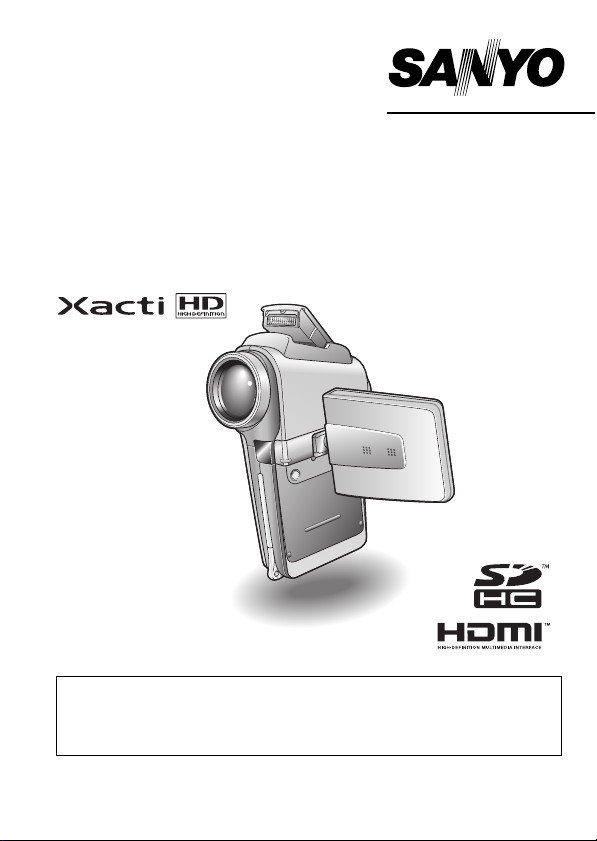
MANUEL D’INSTRUCTIONS
VPC-HD2EX
VPC-HD2
Appareil Photo- Film Numérique
Remarque importante
Ce manuel explique comment utiliser les modèles VPC-HD2EX, VPC-HD2 et VPC-HD2GX en
toute sécurité.
Toute information ne s’appliquant qu’à l’un ou l’autre de ces modèles sera identifiée comme telle.
Veuillez lire attentivement ces instructions avant d’utiliser l’appareil photo.
Assurez-vous de bien lire et comprendre la brochure “MANUEL DE SÉCURITÉ”.
Conservez ce manuel dans un endroit sûr pour référence ultérieure.
VPC-HD2GX
Page 2
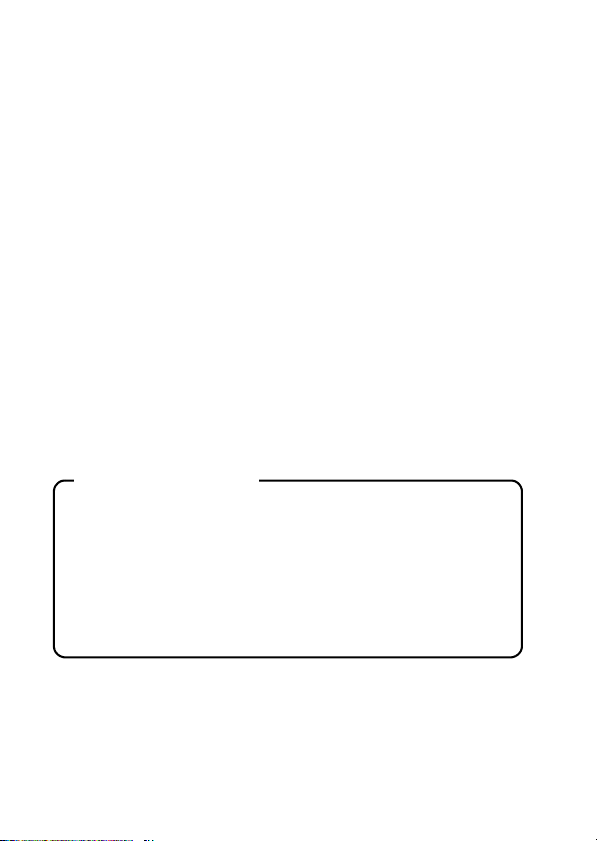
Avertissement
POUR RÉDUIRE LES RISQUES D’INCENDIE OU DE CHOC ÉLECTRIQUE,
PROTÉGEZ CET APPAREIL DE LA PLUIE ET DE L’HUMIDITÉ.
MODÈLE POUR L’AMÉRIQUE DU NORD
i
Cet appareil a été testé et est conforme aux limites imposées aux appareils
numériques de classe B, tel que décrit à la partie 15 du règlement FCC. Ces
limites ont été établies pour assurer une protection adéquate contre les
interférences lors d’une installation résidentielle. Cet appareil génère, utilise et
peut émettre une énergie de fréquence radio et, s’il n’est pas installé et utilisé
conformément aux instructions, peut causer des interférences nuisibles aux
communications radio. Toutefois, l’absence d’interférences ne peut être garantie
lors d’une installation particulière. Si cet appareil cause des interférences
nuisibles à la réception radio ou télévision, ce qui peut être déterminé en
allumant et en éteignant l’appareil, il est recommandé à l’utilisateur d’essayer de
corriger l’interférence en prenant une ou plusieurs des mesures suivantes :
h Réorienter ou déplacer l’antenne réceptrice.
h Augmenter la distance entre l’appareil et le récepteur.
h Brancher l’appareil sur une prise d’un circuit différent de celui sur lequel
le récepteur est branché.
h Contacter le revendeur ou un technicien professionnel radio/TV pour
obtenir de l’aide.
Les modifications non spécifiquement approuvées par la partie responsable de la
i
conformité peuvent annuler le droit de l’utilisateur à faire fonctionner cet appareil.
Déclaration de conformité
Numéro de modèle : VPC-HD2
Appellation commerciale : SANYO
Partie responsable : SANYO FISHER COMPANY
Adresse : 21605 Plummer Street, Chatsworth, Californie 91311
Téléphone : (818) 998-7322
Cet appareil est conforme à la partie 15 du règlement FCC. Son utilisation est soumise aux deux conditions suivantes :
(1) cet appareil ne doit pas causer d’interférences nuisibles, et
(2) cet appareil doit accepter toute interférence reçue, y compris toute
interférence susceptible de causer un mauvais fonctionnement.
i Français
Page 3
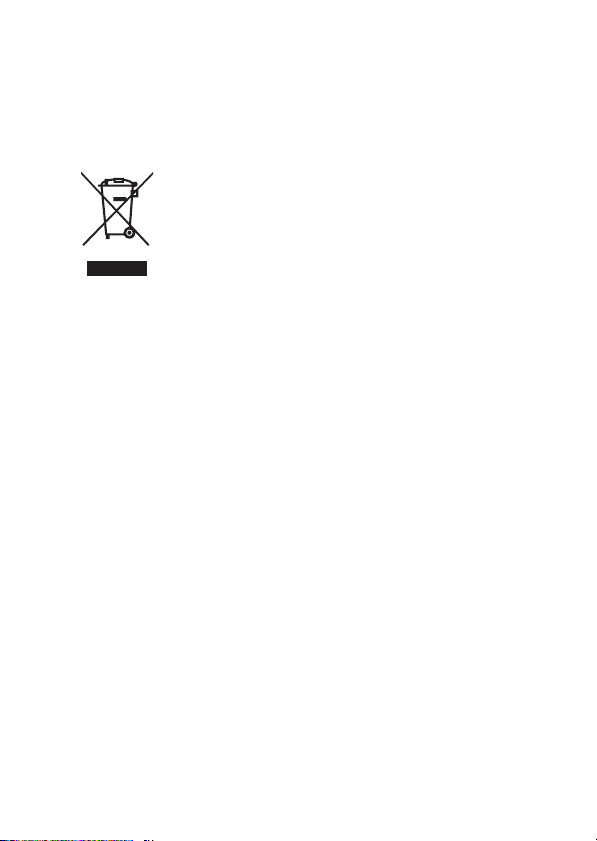
MODÈLE POUR LE CANADA
i Cet appareil numérique de classe B est conforme à la norme ICES-003 du
Canada.
MODÈLE POUR L’UNION EUROPÉENNE
Remarque :
iCe symbole et ce système de recyclage sont propres
aux pays de l’Union européenne et ne s’appliquent pas
dans les autres pays du monde.
Votre produit SANYO est conçu et fabriqué avec des
matériaux et des composants de qualité supérieure qui
peuvent être recyclés et réutilisés.
Ce symbole signifie que les équipements électriques et
électroniques en fin de vie doivent être éliminés
séparément des ordures ménagères.
Nous vous prions donc de confier cet équipement à votre
centre local de collecte/recyclage.
Dans l’Union Européenne, il existe des systèmes sélectifs
de collecte pour les produits électriques et électroniques
usagés.
Aidez-nous à préserver l’environnement dans lequel nous
vivons !
Nomenclature utilisée dans ce manuel
CONSEIL Points comportant des instructions supplémentaires ou des
ATT E NT IO N Points demandant une attention particulière.
(page xx) Reportez-vous à la page indiquée pour des informations
Vous pouvez obtenir les réponses à des questions ou à des problèmes
relatifs à l’utilisation de l’appareil photo dans les sections “QUESTIONS
FRÉQUEMMENT POSÉES” (page 176) et “DÉPANNAGE” (page 184).
remarques particulières à prendre en considération.
détaillées.
Français ii
Page 4
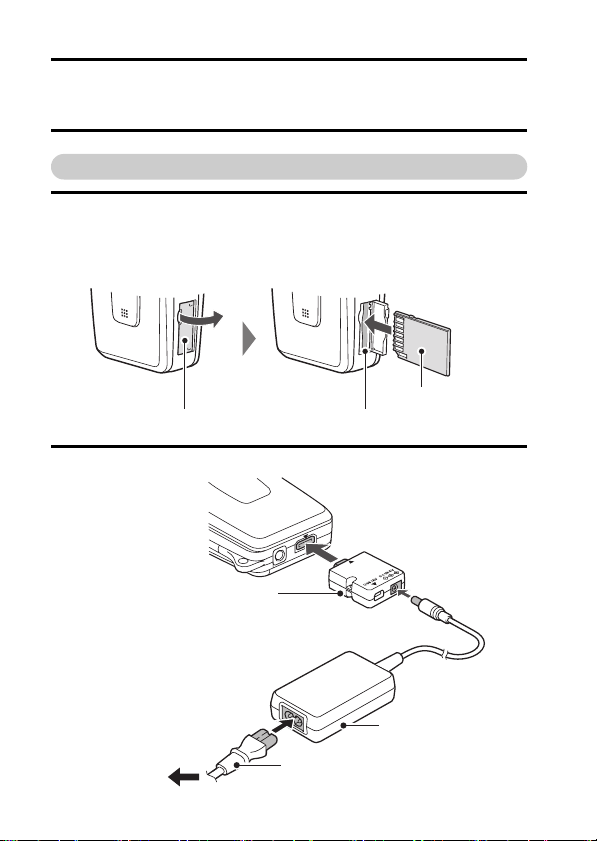
PRISE DE PHOTO, LECTURE ET
ENREGISTREMENT
Préparation de l’appareil photo
1 Insérez la carte mémoire SD.
h Aucune carte mémoire SD n’est fournie avec votre appareil photo.
Achetez-en une dans le commerce.
h Dans ce manuel, la carte mémoire SD est appelée “carte”.
Carte mémoire SD
Cache du compartiment de la
2
Connectez l’adaptateur de câble à l’appareil photo et branchez l’adaptateur c.a.
carte
Adaptateur de câble fourni
Compartiment de la carte
Cordon
d’alimentation
fourni
iii Français
Adaptateur c.a.
fourni
Vers la prise de courant
Page 5
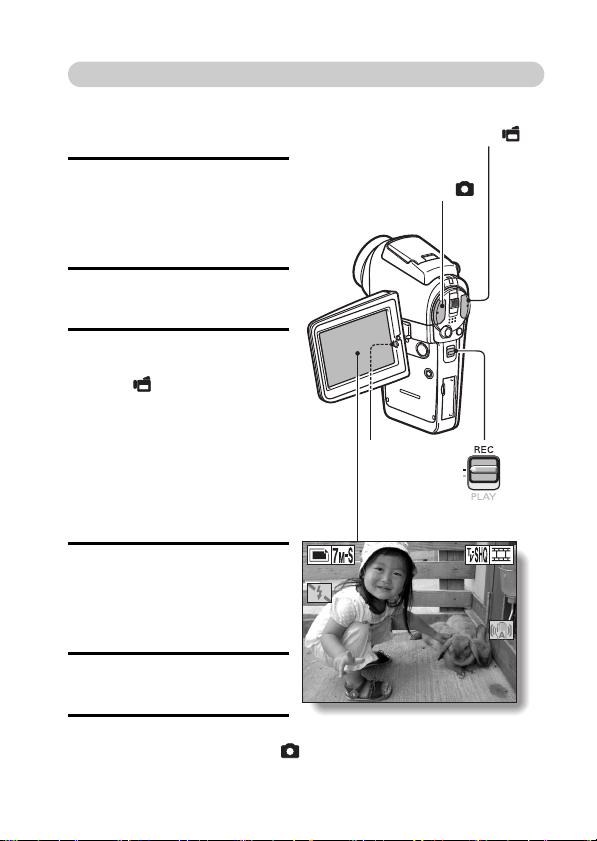
Prise de photos/réalisation de vidéo clip
297 00:20:39
F3.5
1/30
kEnregistrement de
vidéo clips
1 Ouvrez le support d’écran
et appuyez sur le bouton
ON/OFF pendant au moins
1 seconde pour allumer
l’appareil photo.
2 Réglez l’interrupteur
principal sur REC.
3 Appuyez sur le bouton
d’enregistrement de vidéo
clip [ ].
h
L’enregistrement commence.
h
Pour arrêter l’enregistrement,
appuyez de nouveau sur le
bouton d’enregistrement de
vidéo clip.
k
Photographie
d’images individuelles
1 Ouvrez le support d’écran
et appuyez sur le bouton
ON/OFF pendant au moins
1 seconde pour allumer
l’appareil photo.
2 Réglez l’interrupteur
principal sur REC.
Bouton d’enregistrement
de vidéo clip [ ]
Bouton de prise d’image
individuelle [ ]
Bouton
ON/OFF
Interrupteur principal
297 00:20:39
297 00:20:39
F3.5
F3.5
1/30
1/30
3 Appuyez sur le bouton de
prise d’image individuelle [ ].
h L’image est capturée.
Français iv
Page 6

PRISE DE PHOTO, LECTURE ET ENREGISTREMENT
Lecture
kLecture de vidéo clip
1 Réglez l’interrupteur
principal sur PLAY.
h L’écran de lecture s’affiche.
Déplacez le bouton de réglage
h
SET vers la gauche ou la droite
pour afficher le vidéo clip à lire.
h
Les vidéo clips sont indiqués
par un modèle de vidéo clip
le long des parties inférieure
et supérieure de l’écran.
Interrupteur principal
2 Appuyez sur le bouton de
réglage SET.
h La lecture du vidéo clip
sélectionné commence.
Lorsque l’interrupteur principal
h
est réglé sur REC, l’écran de
prise de photos/réalisation de
vidéo clip s’affiche.
k
Lecture d’image individuelle
1 Réglez l’interrupteur
principal sur PLAY.
h L’écran de lecture s’affiche.
Pour visualiser d’autres images,
h
déplacez le bouton de réglage
SET vers la gauche ou la droite.
h Lorsque l’interrupteur
principal est réglé sur REC,
l’écran de prise de photos/
réalisation de vidéo clip s’affiche.
Modèle de vidéo clip
<Exemple : après l’enregistrement
Bouton de réglage SET
d’un vidéo clip>
Après l’utilisation de l’appareil photo...
Appuyez sur le bouton ON/OFF pendant au moins 1 seconde pour éteindre l’appareil photo.
v Français
Page 7
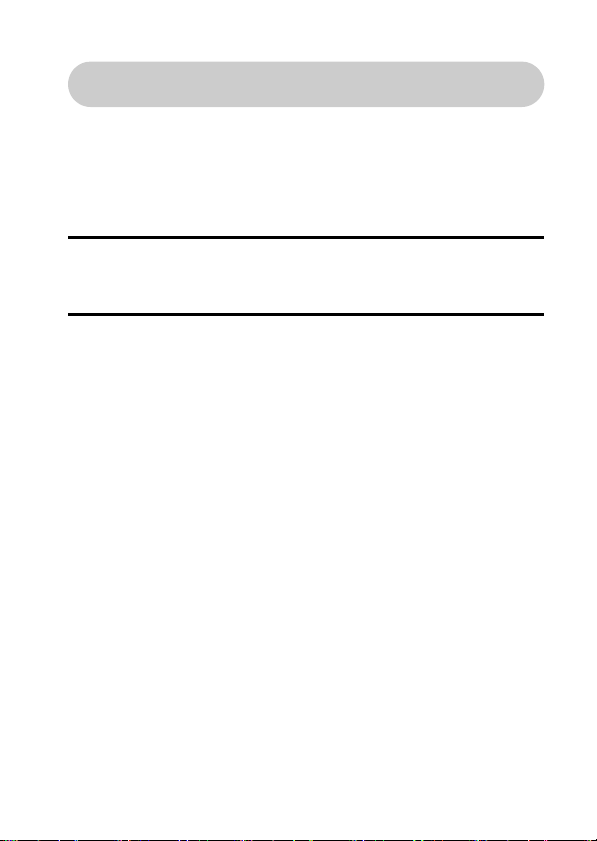
Graver vos vidéo clips enregistrés sur un DVD
(Windows XP)
Le CD-ROM (Ensemble de logiciels SANYO) fourni avec l’appareil vous
permet d’importer les images capturées sur votre ordinateur et de les
enregistrer sur un DVD. Vous trouverez des informations détaillées sur
l’ensemble de logiciels SANYO à la page 4 du MANUEL
D’INSTRUCTIONS de l’ensemble de logiciels SANYO.
Installer les programmes d’application
1 Insérez le CD-ROM (Ensemble de logiciels SANYO) fourni avec
l’appareil dans le lecteur de CD-ROM de votre ordinateur.
h La fenêtre d’installation s’ouvre.
2 Cliquez sur le programme d’application que vous souhaitez
installer.
h Installez le programme d’application qui vous permettra d’importer
des images sur un ordinateur (Photo Explorer).
h Installez le programme d’application qui vous permettra de créer des
DVD (MovieFactory).
h Après avoir cliqué sur un programme d’application, suivez les
instructions qui s’affichent à l’écran pour installer le programme.
h Une fois l’installation terminée, la fenêtre d’enregistrement du produit
apparaît : ignorez-la et cliquez sur le bouton [Exit (Sortie)].
Français vi
Page 8
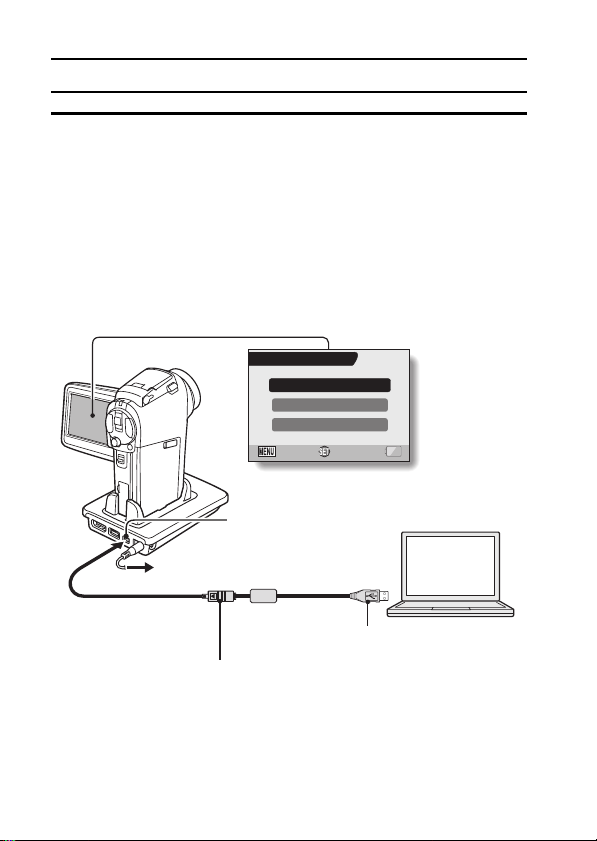
PRISE DE PHOTO, LECTURE ET ENREGISTREMENT
3 Dans la fenêtre d’installation, cliquez sur [Finish (Terminer)] et
retirez le CD-ROM du lecteur de CD-ROM de l’ordinateur.
<À propos du service en ligne de Kodak>
h Lorsque la fenêtre d’installation se referme, une boîte de dialogue
apparaît, afin de vous connecter au site Web de présentation des
services en ligne de Kodak. Cochez l’option [No thanks! (Non merci!)],
puis cliquez sur le bouton [OK].
Connecter votre appareil photo à un ordinateur
Utilisez le câble d’interface USB dédié fourni avec l’appareil pour connecter
votre appareil photo à un ordinateur (page 7 du MANUEL D’INSTRUCTIONS
de l’ensemble de logiciels SANYO).
CONNEXION USB
ORDINATEUR
IMPRIMANTE
ANNULER
ANNULER
OK
Connecteur USB/AV
Vers l’adaptateur c.a.
Vers le connecteur USB de
l’ordinateur
Câble d’interface USB dédié fourni
i Insérez la fiche avec le repère [n] orienté vers le haut.
Copier un clip vidéo sur votre ordinateur
Exécutez PhotoExplorer, définissez l’emplacement des données de l’appareil
photo comme source de copie, et copiez le(s) clip(s) vidéo sur votre ordinateur
(page 18 du MANUEL D’INSTRUCTIONS de l’ensemble de logiciels SANYO).
vii Français
Page 9
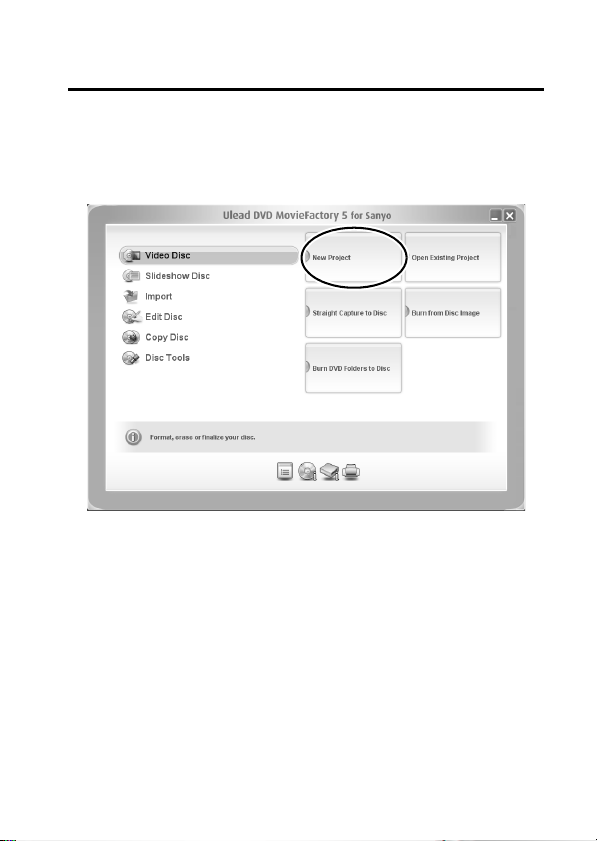
Graver des clips vidéo sur un DVD
1 Cliquez sur l’icône [Ulead DVD MovieFactory 5 Launcher] sur votre
bureau pour exécuter MovieFactory.
h Le programme de lancement de MovieFactory apparaît.
h Si l’écran d’enregistrement du produit apparaît, sélectionnez [Register
Later (Enregistrer plus tard)].
Français viii
Page 10
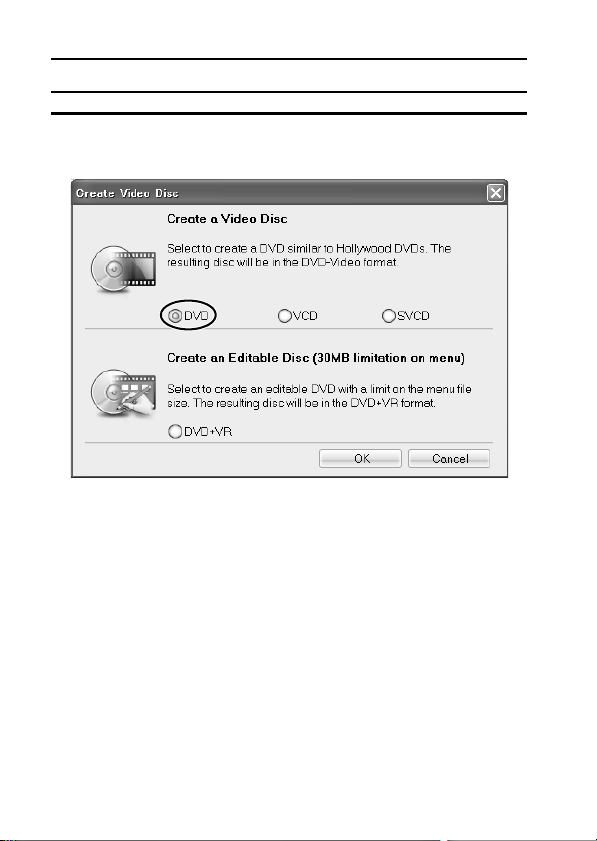
PRISE DE PHOTO, LECTURE ET ENREGISTREMENT
2 Cliquez sur [New Project (Nouveau projet)].
h La fenêtre [Créer un disque vidéo] s’ouvre.
ix Français
Page 11
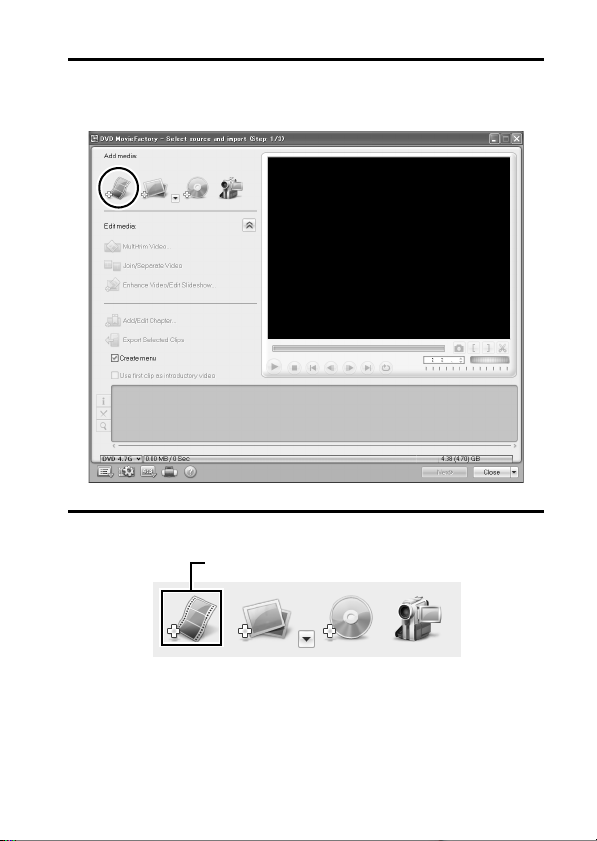
3 Réglez l’option [DVD] sur ON et cliquez sur le bouton [OK].
h La fenêtre [Select source and import (Sélectionner la source et
l’importation)] s’ouvre.
4 Cliquez sur l’icône [Add video files (Ajouter des fichiers vidéo)].
Icône [Add video files (Ajouter des fichiers vidéo)]
h La boîte de dialogue [Open Video File (Ouvrir le fichier vidéo)]
s’ouvre.
h Ouvrez le dossier contenant les fichiers vidéo
(Mes Documents\SANYO_PEX\dossierdate).
Français x
Page 12
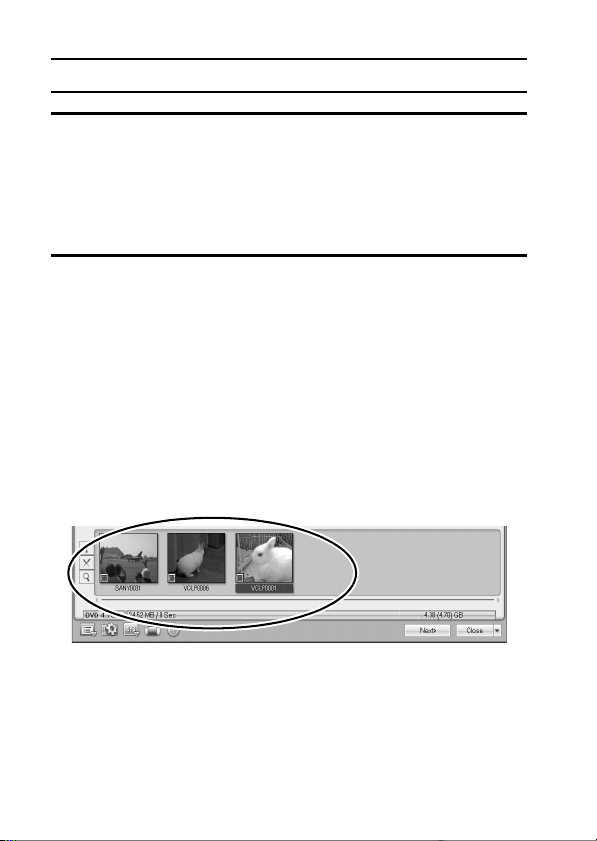
PRISE DE PHOTO, LECTURE ET ENREGISTREMENT
5 Sélectionnez les fichiers de clip vidéo à graver sur le DVD.
h Sélectionnez les fichiers à graver sur le DVD en cliquant dessus.
h Pour sélectionner plusieurs fichiers, cliquez sur chaque fichier tout en
maintenant la touche [Ctrl] enfoncée. Si vous sélectionnez un fichier,
maintenez la touche [Maj.] enfoncée et que vous cliquez sur un autre
fichier de la liste, tous les fichiers qui se trouvent entre ces deux
fichiers seront également sélectionnés.
6 Cliquez sur le bouton [Open (Ouvrir)].
<Lorsqu’un vidéo clip est sélectionné>
h La boîte de dialogue [Open Video File (Ouvrir le fichier vidéo)] se
ferme.
<Lorsque multiples vidéo clips sont sélectionné>
h La boîte de dialogue [Rearrange clip order (Réarranger l’ordre des
vidéo clips)] s’ouvre.
h Vous pouvez faire glisser le nom des fichiers pour changer l’ordre de
lecture des vidéo clips.
h Cliquez sur le bouton [OK] et la boîte dialogue [Rearrange clip order
(Réarranger l’ordre des vidéo clips)] se ferme.
h Le fichier sélectionné lors de l’étape 5 apparaît dans la fenêtre [Select
source and import (Sélectionner la source et l’importation)].
xi Français
Page 13
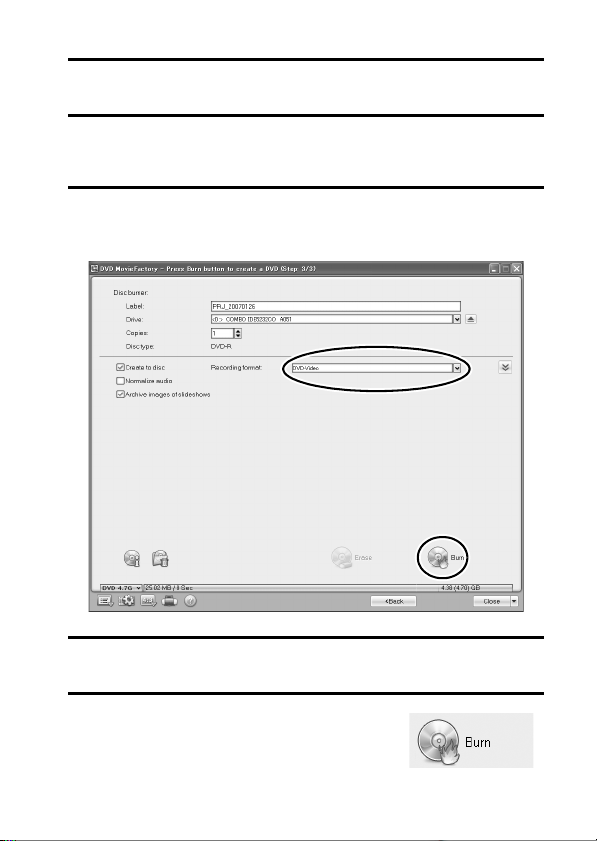
7 Cliquez sur le bouton [Next (Suivant)].
h La fenêtre de modification de la page de titre de votre DVD apparaît.
8 Choisissez votre page de titre, puis cliquez sur le bouton [Next
(Suivant)].
h La fenêtre de confirmation des pages de titre apparaît.
9 Cliquez sur le bouton [Next (Suivant)].
h La fenêtre [Press Burn button to create a DVD (Appuyer sur la touche
“Burn” pour créer un disque DVD)].
10
Réglez [Recording format (Format d’enregistrement)] sur [DVDVideo (DVD-Vidéo)].
11
Insérez un DVD vierge dans le graveur de
disque votre ordinateur, puis cliquez sur
l’icône [Burn (Graver)].
h Une boîte de dialogue de confirmation
apparaît.
Français xii
Page 14
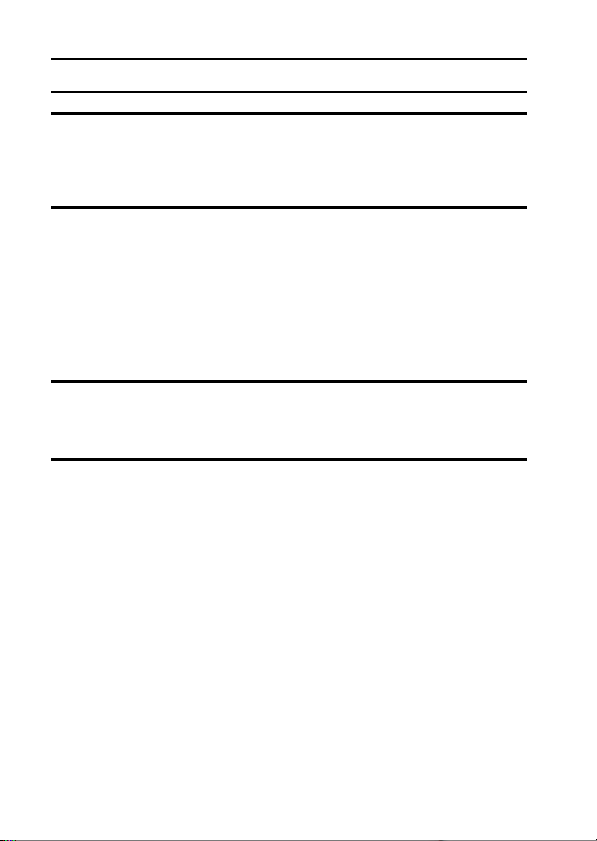
PRISE DE PHOTO, LECTURE ET ENREGISTREMENT
12
Cliquez sur le bouton [OK].
h L’écriture du disque commence.
h Après avoir gravé le disque, une boîte de dialogue indique que la
gravure est terminée.
13
Cliquez sur le bouton [OK].
h Le tiroir de l’unité de DVD s’ouvre, afin que vous puissiez retirer le
disque.
<À propos de l’enregistrement des projets>
h Après la gravure d’un disque, une boîte de dialogue d’enregistrement
de projet apparaît. Si vous souhaitez utiliser les paramètres du projet
en cours pour vos projets suivants, vous pouvez les enregistrer. Si
vous n’utiliserez pas ces paramètres pour d’autres projets, il est alors
inutile de les enregistrer.
14
Cliquez sur le bouton [OK].
h L’écran du programme de lancement de MovieFactory s’affiche de
nouveau.
15
Cliquez sur le bouton de sortie de MovieFactory [×].
h Le DVD est prêt.
h Vous quittez MovieFactory.
Qu’en pensez-vous ? Extrêmement pratiques, ces accessoires vous
permettent non seulement de visualiser immédiatement les images
capturées avec l’appareil photo, mais aussi de télécharger des images sur
votre ordinateur et de créer vos propres DVD. Lisez les explications suivantes
pour découvrir comment vous pouvez profiter pleinement de la fonction de
création de films numériques de votre appareil photo.
xiii Français
Page 15
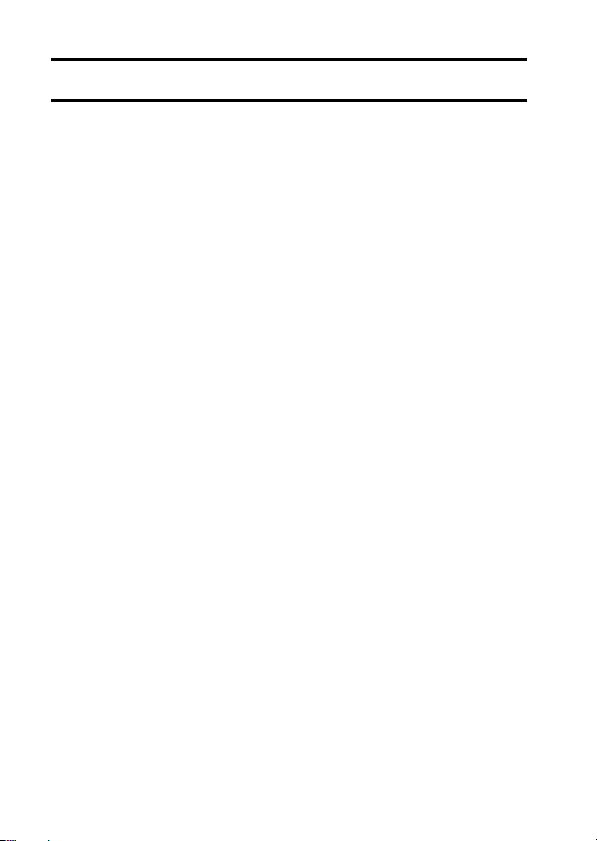
TABLE DES MATIÈRES
TABLE DES MATIÈRES ........................................................................ 1
RECHERCHE RAPIDE PAR ACTION ................................................... 6
VÉRIFICATION DE LA PRÉSENCE DES ACCESSOIRES INCLUS .... 9
Comment utiliser les accessoires ................................................. 11
Accessoires vendus séparément .................................................. 13
Cartes pouvant être utilisées avec l’appareil photo ......................13
UTILISATION OPTIMALE DE VOTRE APPAREIL PHOTO ................ 14
Enregistrement et lecture en mode d’écran grand angle
(mode HD) ................................................................................ 14
Prise de photos individuelles pendant l’enregistrement
d’un vidéo clip ........................................................................... 15
Station d’accueil pour une connexion aisée .................................16
PRÉSENTATION DU SYSTÈME ......................................................... 17
RÉGLAGE
NOM DES PIÈCES .............................................................................. 18
Appareil photo ............................................................................... 18
Station d’accueil ............................................................................ 21
Télécommande ............................................................................. 22
Adaptateur de câble ...................................................................... 22
INSTALLATION DE LA CARTE ........................................................... 23
PRÉPARATION DE LA STATION D’ACCUEIL ................................... 25
PRÉPARATION DE LA TÉLÉCOMMANDE ......................................... 26
Insertion de la pile ......................................................................... 26
Utilisation de la télécommande ..................................................... 27
ALIMENTATION .................................................................................. 29
Charge du bloc-pile ....................................................................... 29
Utilisation d’une prise de courant .................................................. 32
À propos de l’utilisation de la station d’accueil / de l’adaptateur
de câble pour la recharge ......................................................... 33
ALLUMER ET ÉTEINDRE L’APPAREIL PHOTO ................................ 34
Allumer l’appareil photo ................................................................ 34
Allumer l’appareil photo lorsque le mode d’économie d’énergie
(veille) est activé ....................................................................... 35
Éteindre l’appareil photo ............................................................... 35
BOUTONS D’OPÉRATION .................................................................. 37
RÉGLAGE DE LA DATE ET DE L’HEURE .......................................... 39
1 Français
Page 16
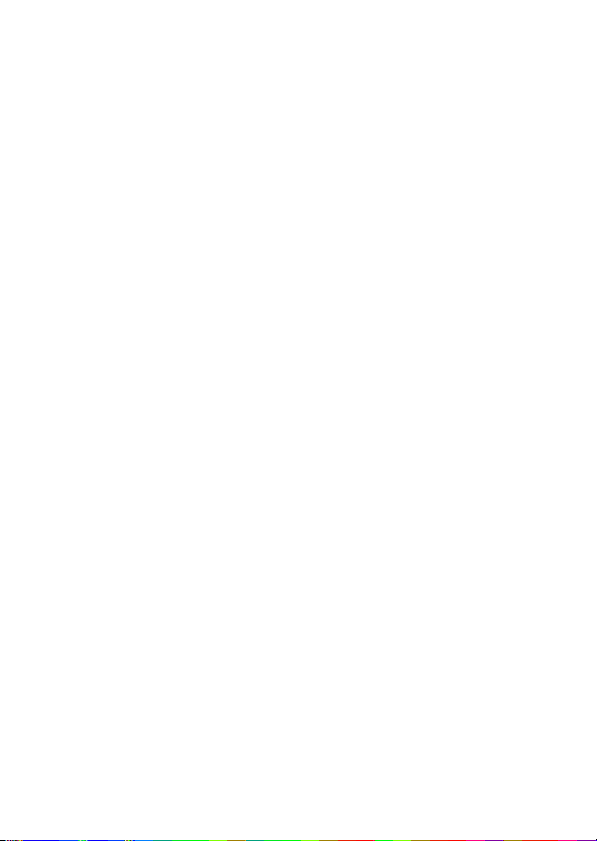
FONCTIONNEMENT DE BASE
AVANT DE PRENDRE DES PHOTOS .................................................42
Maintien de l’appareil photo ..........................................................42
Utilisation de la mise au point automatique ...................................43
Conseils relatifs à la prise de photos .............................................45
ENREGISTREMENT ET LECTURE DE VIDÉO CLIPS .......................46
Enregistrement de vidéo clips .......................................................46
Lecture d’un vidéo clip ...................................................................47
CAPTURE ET LECTURE D’IMAGES INDIVIDUELLES .......................50
Prise de photos individuelles .........................................................50
Visualisation d’images individuelles ..............................................52
Lecture à l’écran de 9 images .......................................................53
Lecture en mode Art ......................................................................54
Agrandissement (zoom avant) de l’image .....................................56
PRISE D’UNE IMAGE INDIVIDUELLE PENDANT
L’ENREGISTREMENT D’UN VIDÉO CLIP ......................................57
ENREGISTREMENT EN MODE HD ....................................................59
Commutation entre le mode normal et le mode HD ......................59
ENREGISTREMENT AUDIO ET LECTURE ........................................61
Enregistrement audio ....................................................................61
Lecture audio .................................................................................63
PRISE DE PHOTOS/RÉALISATION DE VIDÉO CLIP ET
LECTURE À L’AIDE DE LA TÉLÉCOMMANDE ..............................64
UTILISATION DU ZOOM ......................................................................65
PRISE DE PHOTOS/RÉALISATION DE VIDÉO CLIP À L’AIDE
DU FLASH ........................................................................................66
CORRECTION DE L’EXPOSITION ......................................................68
PRISE DE PHOTOS EN MODE DE SENSIBILITÉ ÉLEVÉE ...............70
PRISE DE VUE
AFFICHAGE DES ÉCRANS DE RÉGLAGE DE PRISE DE PHOTOS/
RÉALISATION DE VIDÉO CLIP ......................................................71
Changement de page ....................................................................72
Présentation des écrans de réglage de prise de photos/
réalisation de vidéo clip .............................................................73
RÉGLAGE DU MODE DE VIDÉO CLIP (QUALITÉ D’IMAGE) ............77
RÉGLAGE DU MODE D’IMAGES INDIVIDUELLES
(RÉSOLUTION) ................................................................................79
SÉLECTION DE SCÈNE ......................................................................80
RÉGLAGE DE L’EXPOSITION .............................................................81
FILTRES ...............................................................................................83
COMPENSATION DE MOUVEMENT
(STABILISATION DE L’IMAGE) .......................................................84
Français 2
Page 17
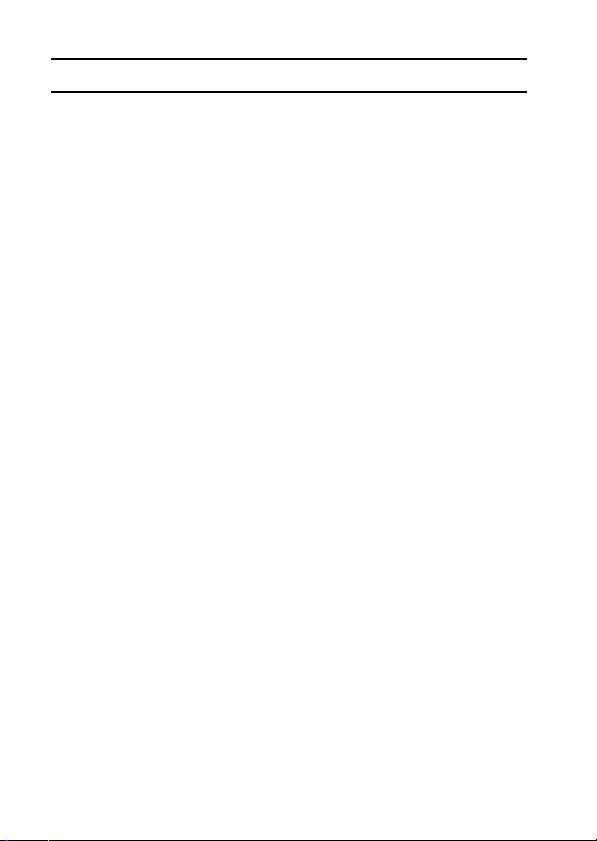
TABLE DES MATIÈRES
PLAGE DE MISE AU POINT ............................................................... 86
Comment utiliser la mise au point manuelle ................................. 87
RÉGLAGE DE LA ZONE DE MISE AU POINT .................................... 88
RÉGLAGE DU MODE DE MESURE DE LA LUMIÈRE ....................... 89
SENSIBILITÉ ISO ................................................................................ 90
BALANCE DES BLANCS .................................................................... 91
RETARDATEUR .................................................................................. 93
PRISE DE SÉRIE D’IMAGES .............................................................. 94
LECTURE
AFFICHAGE DES ÉCRANS DE RÉGLAGE DE LECTURE ................ 95
Changement de page ...................................................................96
Présentation des écrans de réglage de lecture ............................ 97
MÉTHODE DE LECTURE ................................................................... 99
LECTURE DE DIAPORAMA .............................................................. 101
VOLUME DE LECTURE .................................................................... 102
PROTECTION DES IMAGES ............................................................ 103
EFFACEMENT DES DONNÉES ........................................................ 105
ROTATION D’IMAGE ........................................................................ 107
MODIFICATION DE LA TAILLE DE L’IMAGE (MODIFICATION TAILLE)
108
EXTRACTION D’UNE IMAGE INDIVIDUELLE D’UN VIDÉO CLIP ... 109
MODIFICATION DE VIDÉO CLIPS ................................................... 111
Procédure pour effectuer la coupure (extraire) d’une partie
d’un vidéo clip ......................................................................... 111
Procédure pour joindre des vidéo clips ....................................... 112
Coupure d’un vidéo clip (extraction) ........................................... 113
Assemblage de deux vidéo clips ................................................ 117
INSTRUCTIONS D’IMPRESSION ..................................................... 120
Affichez l’écran des instructions pour l’impression ..................... 120
Spécification de la date d’impression et du nombre de copies
à imprimer .............................................................................. 122
Impression d’index ...................................................................... 124
Effacer toutes les instructions d’impression ................................ 125
LECTURE CONTINUE ....................................................................... 126
AFFICHAGE DES PROPRIÉTÉS D’IMAGE
(ÉCRAN D’INFORMATIONS) ........................................................ 127
3 Français
Page 18
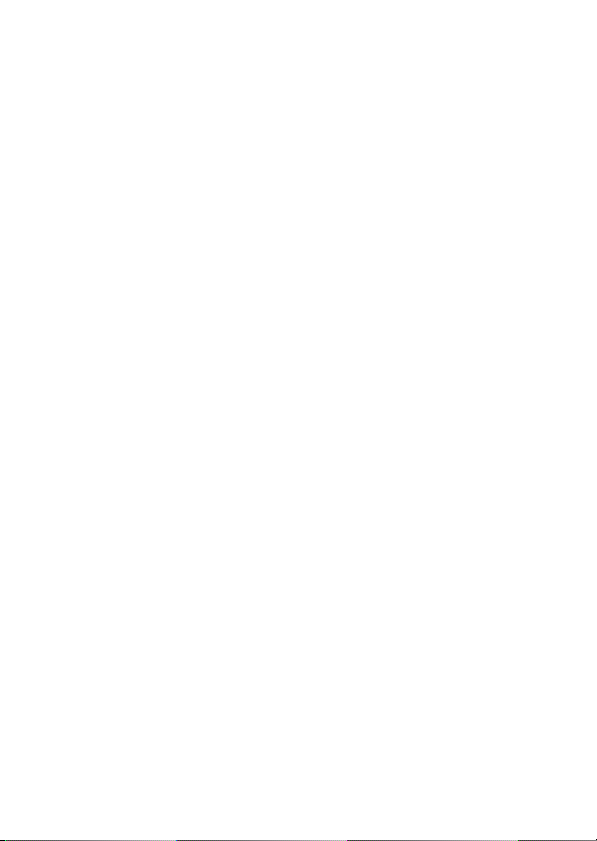
RÉGLAGES D’OPTION
AFFICHAGE DE L’ÉCRAN OPTION ..................................................128
Présentation de l’écran Option ....................................................129
AFFICHAGE D’ÉCRAN ......................................................................131
SÉLECTION DE L’ÉCRAN D’OUVERTURE ......................................132
SONS DE FONCTIONNEMENT .........................................................133
RÉGLAGE DE PRISE DE VUE ..........................................................135
RÉDUCTION DU BRUIT DU VENT ....................................................136
FONCTION DE RÉDUCTION DU BRUIT ...........................................137
RÉGLAGE DE LA QUALITÉ D’IMAGE ...............................................138
ANTI-SCINTILLEMENT ......................................................................139
RÉGLAGE DU ZOOM NUMÉRIQUE .................................................140
LUMINOSITÉ DE L’ÉCRAN ...............................................................141
RÉGLAGE DU VOLUME D’UN MICROPHONE EXTERNE ...............142
LANGUE DE L’ÉCRAN .......................................................................143
RÉGLAGE DE LA SORTIE TV ...........................................................144
FONCTION D’ÉCONOMIE D’ÉNERGIE ............................................149
FONCTION DE CHANGEMENT DE LA NUMÉROTATION DES
FICHIERS .......................................................................................151
FORMATAGE D’UNE CARTE ............................................................154
RÉINITIALISATION DES RÉGLAGES DE L’APPAREIL PHOTO ......156
VÉRIFICATION DE LA MÉMOIRE RESTANTE SUR LA CARTE ......157
Vérification du nombre d’images et de la durée
d’enregistrement vidéo restants ..............................................157
Pour les enregistrements audio ...................................................157
VÉRIFICATION DE LA CHARGE RESTANTE DU BLOC-PILE .........159
AUTRES DISPOSITIFS ET CONNEXIONS
CONNEXION À UN TÉLÉVISEUR .....................................................161
Connexion à un connecteur d’entrée de vidéo standard .............161
Pour profiter d’une qualité d’image supérieure
(sortie progressive) .................................................................163
Connexion à la borne HDMI ........................................................164
Lecture sur un téléviseur .............................................................165
IMPRESSION DIRECTE ....................................................................166
Préparation de l’impression .........................................................166
Sélection et impression d’une image (une image) ......................168
Impression de toutes les images (toutes images) .......................170
Impression de miniatures (index) ................................................171
Pour imprimer des images en suivant les instructions
d’impression (imprimer les images requises) ..........................172
Modification des réglages de l’imprimante et impression
des images (modification des réglages de l’imprimante) ........173
CONNEXION D’UN MICROPHONE EXTERNE .................................175
Français 4
Page 19
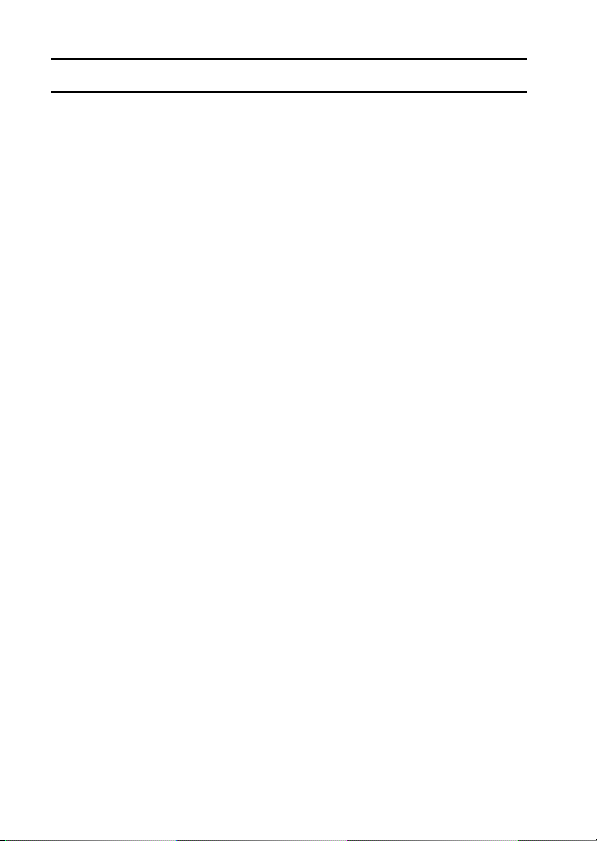
TABLE DES MATIÈRES
ANNEXES
QUESTIONS FRÉQUEMMENT POSÉES ......................................... 176
DÉPANNAGE .................................................................................... 184
Appareil photo ............................................................................. 184
Station d’accueil .......................................................................... 193
Remarques relatives à la fonction de sélection de scène et
aux filtres ................................................................................ 195
SPÉCIFICATIONS ............................................................................. 197
Appareil photo ............................................................................. 197
Connecteurs de l’appareil photo ................................................. 201
Durée de vie du bloc-pile ............................................................ 202
Nombre d’images, temps de réalisation de vidéo clip et durée
d’enregistrement possibles ..................................................... 203
Station d’accueil .......................................................................... 204
Télécommande ........................................................................... 204
À propos de l’indicateur multifonctions ....................................... 205
À propos de l’indicateur de recharge .......................................... 206
Adaptateur c.a. fourni ................................................................. 206
Bloc-pile au Li-ion fourni ............................................................. 207
Autres ......................................................................................... 208
CONSEILS RELATIFS À LA PRISE DE PHOTOS ............................ 209
5 Français
Page 20
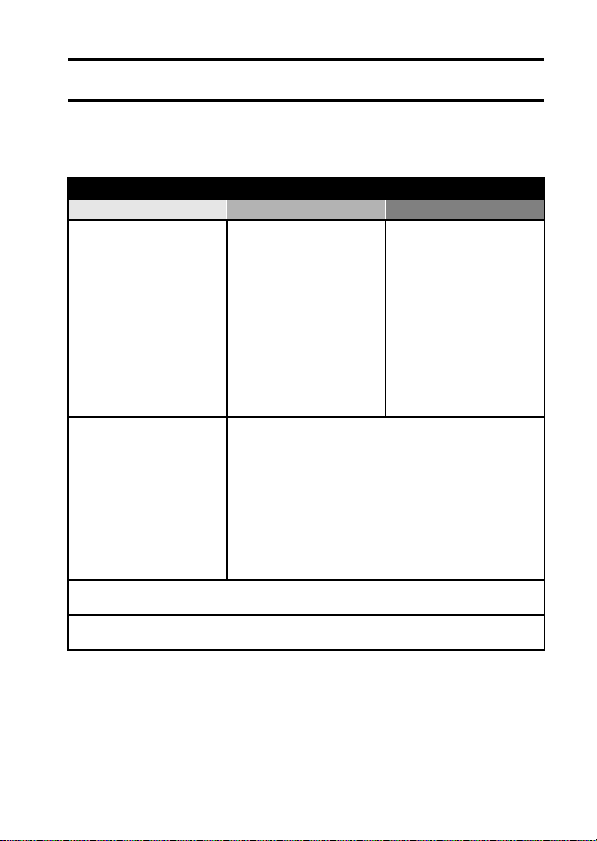
RECHERCHE RAPIDE PAR ACTION
Votre appareil photo dispose de nombreuses fonctions pratiques. Vous
pouvez trouver dans le tableau suivant l’action correspondant à vos besoins,
de la création de la photo telle que vous souhaitez à la visualisation d’images
grâce à diverses techniques.
Prise/enregistrement de photos
Fonctionnement de base
Préparation à la prise/
l’enregistrement de
photos
• “Enregistrement de vidéo
clips” à la page 46
• “Prise de photos
individuelles” à la
page 50
• “PRISE DE SÉRIE
D’IMAGES” à la page 94
• “Enregistrement audio” à
la page 61
Optimiser la qualité
des photos
• “RÉGLAGE DU MODE
DE VIDÉO CLIP
(QUALITÉ D’IMAGE)” à
la page 77
• “RÉGLAGE DU MODE
D’IMAGES
INDIVIDUELLES
(RÉSOLUTION)” à la
page 79
Enregistrement vidéo grand écran (Mode HD)
• “ENREGISTREMENT EN MODE HD” à la page 59
Capturer des sujets se déplaçant rapidement
• “SÉLECTION DE SCÈNE” (mode sports), page 80
Fonctions pratiques Autres fonctions
Consigner la date et
l’heure de vos photos
• “RÉGLAGE DE LA DATE
ET DE L’HEURE” à la
page 39
Zoom avant sur le
sujet
• “UTILISATION DU
ZOOM” à la page 65
Photographie de près
• “PLAGE DE MISE AU
POINT” (mode super
macro), page 86
Réduire l’anti-scintillement du vidéo clip
• “ANTI-SCINTILLEMENT” à la page 139
Définir les caractéristiques de couleur/
contraste de l’appareil photo
• “RÉGLAGE DE LA QUALITÉ D’IMAGE” à la page 138
Pour une mise au
point plus précise
• “PLAGE DE MISE AU
POINT” (mise au point
manuelle), page 86
Régler la mise au
point sur une plage
plus étroite
• “RÉGLAGE DE LA ZONE
DE MISE AU POINT” à la
page 88
Français 6
Page 21

RECHERCHE RAPIDE PAR ACTION
Prise/enregistrement de photos
Fonctionnement de base
Prise de photos dans des conditions sombres
• “CORRECTION DE L’EXPOSITION” à la page 68
• “PRISE DE PHOTOS/RÉALISATION DE VIDÉO CLIP À L’AIDE DU FLASH” à la
page 66
• “SÉLECTION DE SCÈNE” (mode de portrait nocturne/mode de feu d’artifice/mode de
lampe), page 80
Prise de photos dans des conditions sombres
• “SÉLECTION DE SCÈNE” (mode de portrait/mode de portrait/mode de vue nocturne)
à la page 80
• “FILTRES” (filtre cosmétique), page 83
• “PRISE DE PHOTOS/RÉALISATION DE VIDÉO CLIP À L’AIDE DU FLASH” (antiyeux rouges), page 66
Photographie de paysages
• “SÉLECTION DE SCÈNE” (mode paysage), page 80
Se prendre en photo en soi-même
• “RETARDATEUR” à la page 93
Fonctions pratiques Autres fonctions
Augmenter la sensibilité de l’appareil photo
• “SENSIBILITÉ ISO” à la page 90
Assombrir ou
éclaircir des images
• “CORRECTION DE
L’EXPOSITION” à la
page 68
• “PRISE DE PHOTOS EN
MODE DE SENSIBILITÉ
ÉLEVÉE” à la page 70
Modifier la couleur
des images
• “FILTRES” (filtre
monochrome/filtre sépia),
page 83
Mesurer la luminosité
d’une zone spécifique
• “RÉGLAGE DU MODE
DE MESURE DE LA
LUMIÈRE” à la page 89
Ajuster la sensibilité
de l’appareil photo
• “SENSIBILITÉ ISO” à la
page 90
Pour un réglage plus
précis de l’exposition
• “RÉGLAGE DE
L’EXPOSITION”
(contrôle d’exposition
manuel), page 81
Rendre le blanc
naturel
• “BALANCE DES
BLANCS” à la page 91
7 Français
Page 22
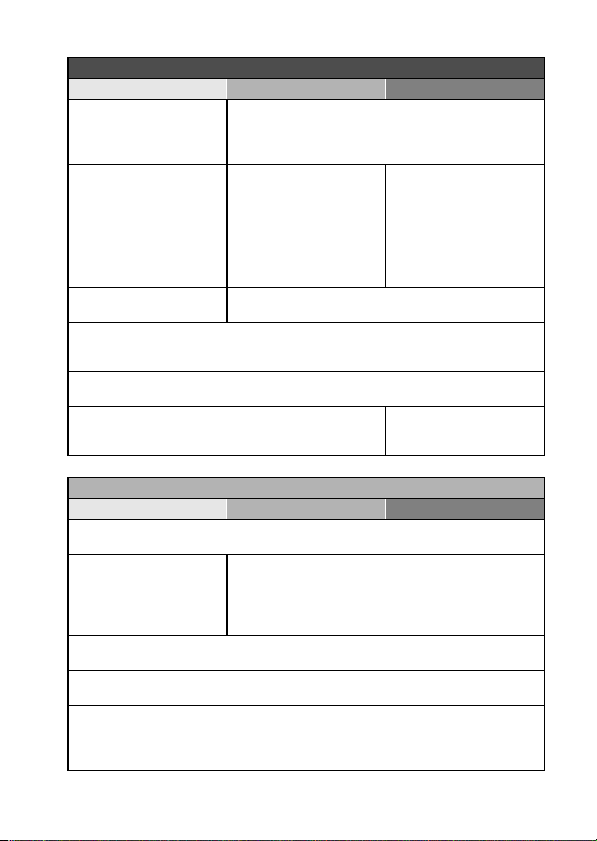
Lecture
Fonctionnement de base
Préparation à la
visualisation d’images
• “Lecture d’un vidéo clip”
à la page 47
• “Visualisation d’images
individuelles” à la
page 52
• “Lecture audio” à la
page 63
Lecture de diaporama
• “MÉTHODE DE LECTURE” à la page 99
• “LECTURE DE DIAPORAMA” à la page 101
Ajustez la luminosité de l’écran
• “LUMINOSITÉ DE L’ÉCRAN” à la page 141
Lecture sur un téléviseur
• “CONNEXION À UN TÉLÉVISEUR” à la page 161
Fonctions pratiques Autres fonctions
Ajuster le volume des haut-parleurs
• “VOLUME DE LECTURE” à la page 102
Faire disparaître la lecture d’un vidéo clip
• “LECTURE CONTINUE” à la page 126
Rechercher une image/
des données audio
• “Lecture à l’écran de 9
images” à la page 53
Agrandir une image
• “Agrandissement (zoom
avant) de l’image” à la
page 56
Ajuster le volume des haut-parleurs
• “VOLUME DE LECTURE” à la page 102
Modifier l’angle de
vue
• “ROTATION D’IMAGE” à
la page 107
Lire un format unique
• “Lecture en mode Art” à
la page 54
Régler le système TV
• “RÉGLAGE DE LA
SORTIE TV” à la page 144
Gestion/traitement de données
Fonctionnement de base
Rechercher une image/des données audio
• “Lecture à l’écran de 9 images” à la page 53
Effacer les données
indésirables
• “EFFACEMENT DES
DONNÉES” à la
page 105
Effacer une partie d’un vidéo clip et assembler des vidéo clips
• “MODIFICATION DE VIDÉO CLIPS” à la page 111
Spécifier le nombre d’impressions, l’impression d’un index et la date d’impression
• “INSTRUCTIONS D’IMPRESSION” à la page 120
Afficher les réglages utilisés lors de l’enregistrement de l’image/des
données audio
• “AFFICHAGE DES PROPRIÉTÉS D’IMAGE (ÉCRAN D’INFORMATIONS)” à la
page 127
Fonctions pratiques Autres fonctions
Protéger les images contre l’effacement
accidentel
• “PROTECTION DES IMAGES” à la page 103
Formater une carte
• “FORMATAGE D’UNE CARTE” à la page 154
Français 8
Page 23
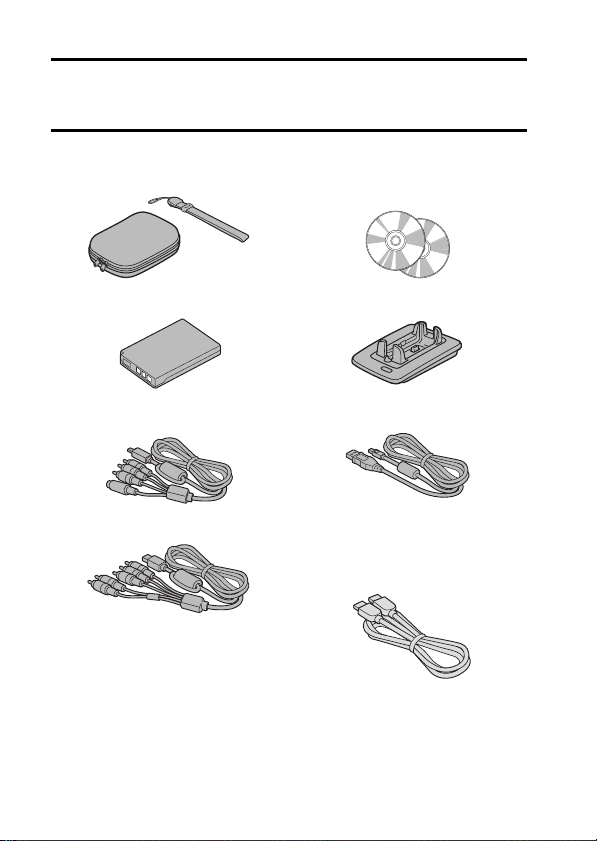
VÉRIFICATION DE LA PRÉSENCE
DES ACCESSOIRES INCLUS
i Dragonne et coffret de
l’appareil photo : 1 jeu
i Bloc-pile au Li-ion : 1 i Station d’accueil : 1
Câble d’interface S-AV dédié : 1
i
i Câble de composant dédié : 1 i Câble HDMI : 1
i Ensemble de logiciels
SANYO Software Pack
(CD-ROM) : 2
i
Câble d’interface USB dédié : 1
Fourni avec le modèle
VPC-HD2EX. Non inclus avec
les autres modèles.
9 Français
Page 24
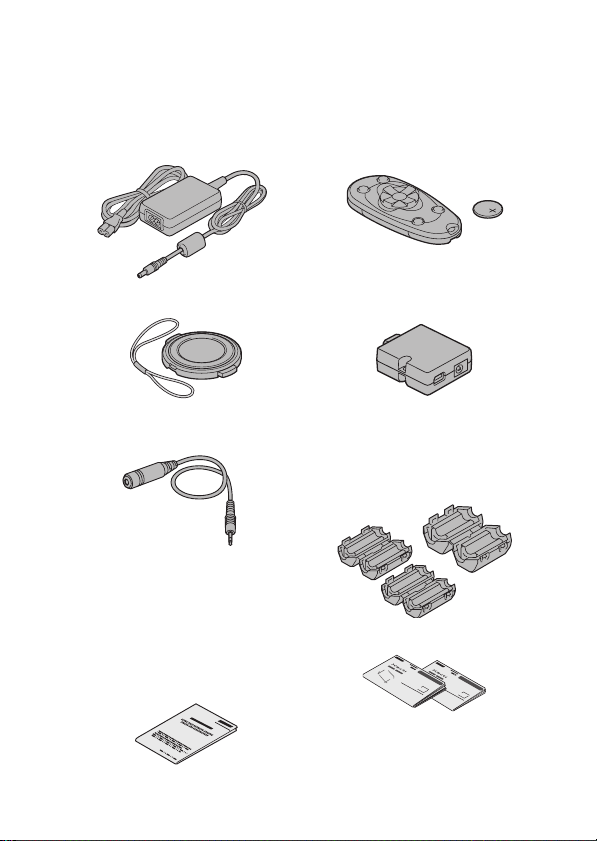
i Adaptateur c.a. et cordon
d’alimentation : 1
i Protège-objectif et sangle : 1 i Adaptateur de câble : 1
i Télécommande et pile
(CR2025) : 1
i Câble de connexion du
microphone : 1
i
“MANUEL DE SÉCURITÉ”
(guide des consignes de sécurité)
Veuillez lire attentivement ce guide
avant d’utiliser l’appareil photo.
i Tore : Petit (2), grand (1)
Grande taille :
d’alimentation de l’adaptateur c.a.
Petite taille :
connexion de microphone et le câble HDM
i Guide d’utilisation rapide
à utiliser avec le cordon
à utiliser avec le câble de
Français 10
I
Page 25
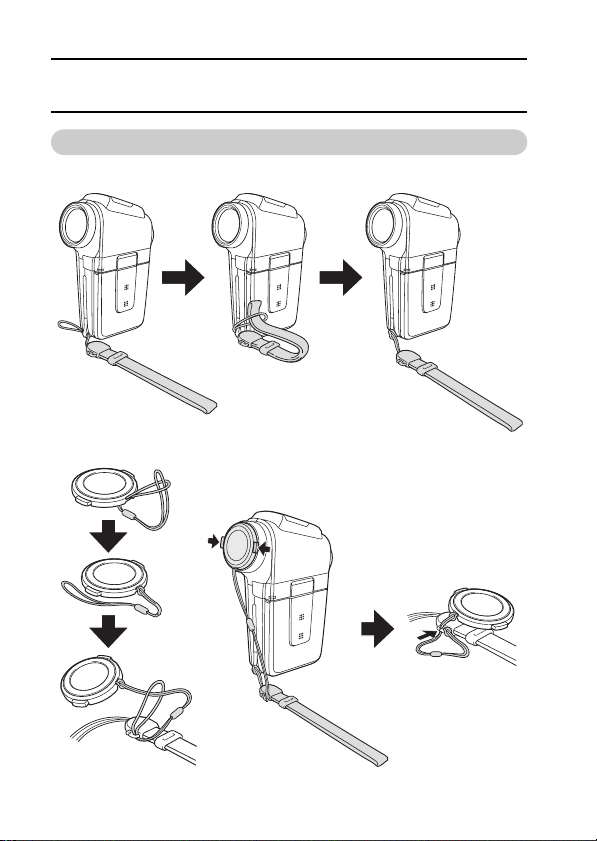
VÉRIFICATION DE LA PRÉSENCE DES
ACCESSOIRES INCLUS
Comment utiliser les accessoires
k Dragonne
k Protège-objectif
11 Français
Page 26
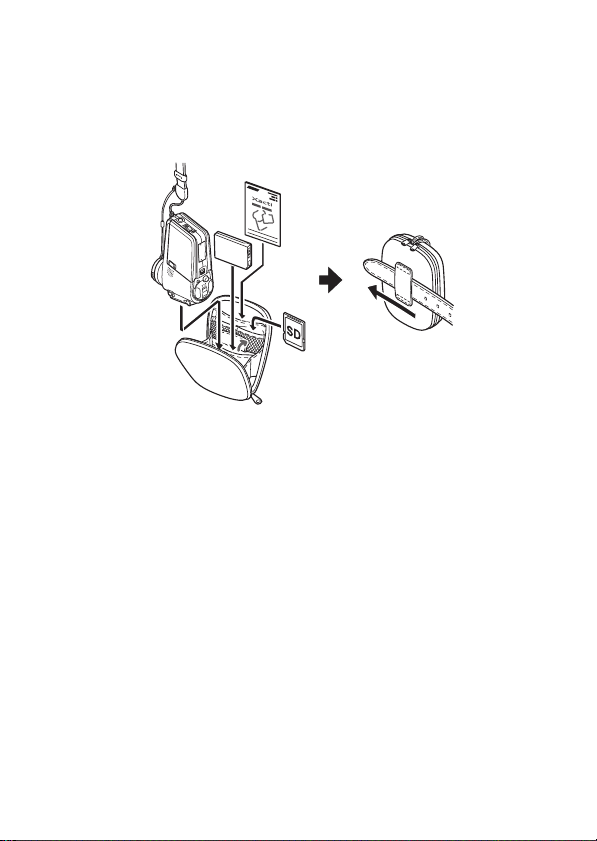
k Coffret de l’appareil photo
Français 12
Page 27
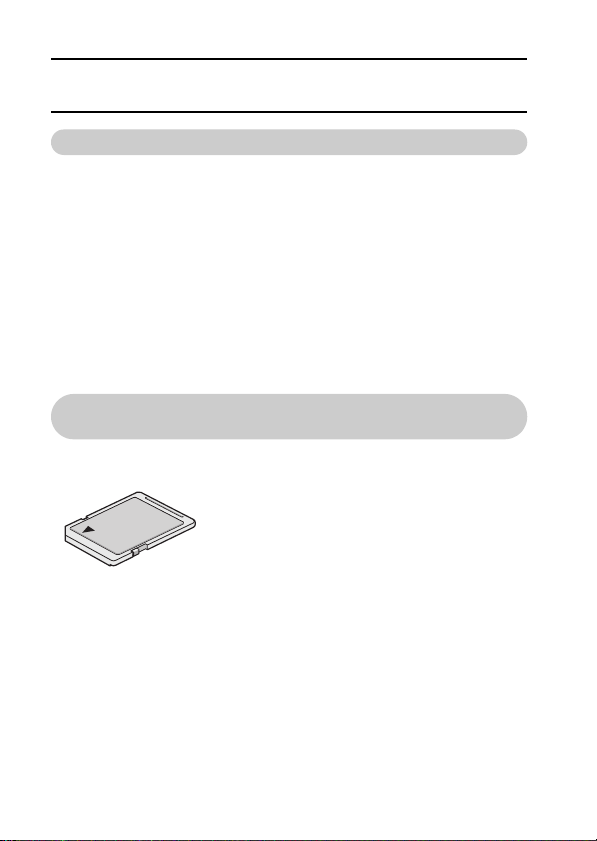
VÉRIFICATION DE LA PRÉSENCE DES
ACCESSOIRES INCLUS
Accessoires vendus séparément
i Chargeur du bloc-pile Lithium-ion VAR-L40
Chargeur pour le bloc-pile Lithium-ion fourni ou vendu séparément (DBL40A).
i Bloc-pile Lithium-ion DB-L40A
Même modèle que le bloc-pile Lithium-ion fourni.
i Objectif de conversion grand-angle VCP-L06W
Étendez la gamme grand-angulaire de votre appareil photo.
i Téléobjectif VCP-L14T
Aggrandit les objets éloignés.
i Câble HDMI VCP-HDMI01
Pour la connexion à la borne [HDMI].
i Microphone externe VCP-MP01
Permet de connecter ce microphone stéréo à la prise pour microphone
externe [MIC].
Cartes pouvant être utilisées avec l’appareil
photo
Les cartes pouvant être utilisées avec l’appareil photo sont les suivantes :
i Carte mémoire SD
13 Français
Page 28

UTILISATION OPTIMALE DE VOTRE
297 00:07:10
F3.5
1/40
APPAREIL PHOTO
Cet appareil photo numérique permet de réaliser des vidéo clips et de les lire
avec une qualité d’image supérieure. Les vidéo clips peuvent être enregistrés
avec un rapport d’aspect de 16:9. Votre appareil photo capture des images
individuelles de qualité supérieure, comme vous le souhaitez, et vous pouvez
même en prendre pendant l’enregistrement d’un vidéo clip.
La station d’accueil facilite la connexion d’autres dispositifs à votre appareil
photo et vous permet ainsi de bénéficier de doubles avantages de la
fonctionnalité sophistiquée et de la convivialité.
Enregistrement et lecture en mode d’écran
grand angle (mode HD) (page 59)
Outre le mode d’enregistrement normal (mode normal, rapport d’aspect
4:3), votre appareil photo peut réaliser et effectuer la lecture de vidéo
clips en mode d’écran grand angle avec un rapport d’aspect de 16:9
(mode HD).
Appuyer sur
297 00:20:39
le bouton
HD/NORM
297 00:07:10
297 00:07:10
F3.5
1/40
<Écran de prise de photos
du Mode Normal>
F3.5
F3.5
1/40
1/40
<Écran de prise de photos
du Mode HD>
Français 14
Page 29
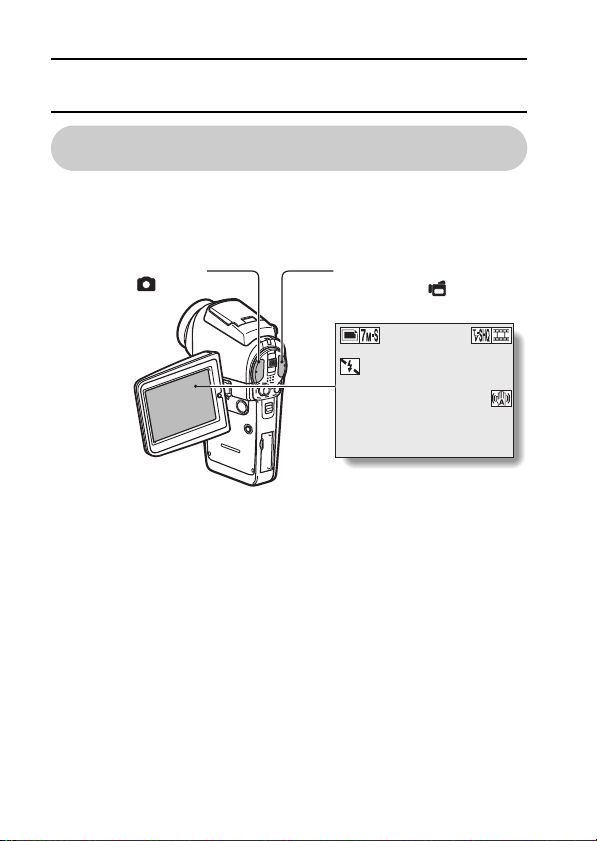
UTILISATION OPTIMALE DE VOTRE APPAREIL
PHOTO
Prise de photos individuelles pendant
l’enregistrement d’un vidéo clip (page 57)
Imaginez que pendant l’enregistrement d’un vidéo clip, vous êtes
devant une scène que vous souhaiteriez sauvegarder comme photo
individuelle. Votre appareil photo vous permet d’enregistrer la photo
individuelle sans interrompre l’enregistrement du vidéo clip.
Bouton de prise d’image
individuelle [ ]
15 Français
Bouton d’enregistrement
de vidéo clip [ ]
297 00:10:39
F3.5
1/40
Page 30
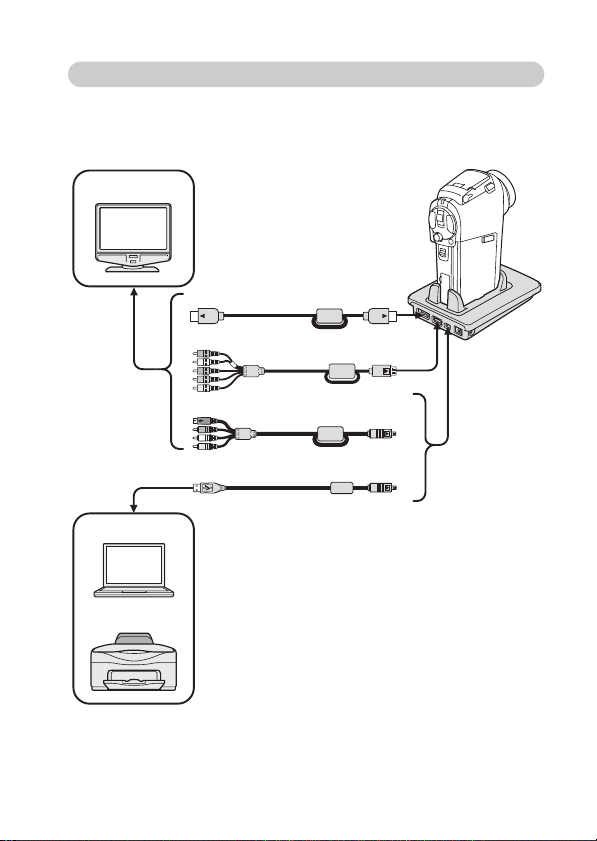
Station d’accueil pour une connexion aisée
La station d’accueil simplifie les connexions complexes à votre
téléviseur ou ordinateur. Placez l’appareil photo dans la station
d’accueil pour afficher directement vos photos sur votre téléviseur ou
ordinateur.
Téléviseur
Câble HDMI
Câble de composant dédié
Câble d’interface S-AV dédié
Câble d’interface USB dédié
Ordinateur
Imprimante
Français 16
Page 31

PRÉSENTATION DU SYSTÈME
Vous pouvez connecter l’appareil photo à plusieurs dispositifs pour accroître
ses capacités.
Télécommande
Adaptateur de câble
Station d’accueil
i Lecteur de cartes
i Imprimante compatible
DPOF
Carte mémoire SD en vente dans le
commerce (vendue séparément)
i Photographe
17 Français
Téléviseur
Ordinateur
Imprimante
Adaptateur c.a.
(fourni)
Chargeur du bloc-
pile (en option)
Page 32

NOM DES PIÈCES
Appareil photo
Vue avant
Flash
i Sort lorsque vous
appuyez sur le bouton
de flash [?].
Prise pour microphone
externe [MIC]
Bouton de flash [?]
RÉGLAGE
Unité de flash
Objectif
Haut-parleur
Interrupteur de
verrouillage du cache
du bloc-pile
Cache du bloc-pile
Indicateur de charge
Microphone stéréo
Capteur de la
télécommande
Support d’écran
Attache pour sangle
Support d’écran
Français 18
Page 33

NOM DES PIÈCES
<Pour ouvrir le support d’écran>
Bouton ON/OFF
19 Français
Page 34

Vue arrière
individuelle [ ]
Écran
Bouton ON/OFF
Bouton HD/NORM
Bouton HIGH
SENSITIVITY
Partie inférieure
Orifice de montage
du trépied
h Ouvrez l’écran
avant de monter
l’appareil photo
sur un trépied.
Indicateur multifonctionsBouton de prise d’image
Bouton d’enregistrement
de vidéo clip [ ]
Commande de zoom
Interrupteur principal
Cache du compartiment
de la carte
Bouton de
réglage
SET
Connecteur de
station d’accueil
Bouton
MENU
Français 20
Page 35

NOM DES PIÈCES
Station d’accueil
Vue avant
Vue arrière
Connecteur de station
d’accueil
Bouton du mode de
fonctionnement
[]
Connecteur HDMI
21 Français
Connecteur DC IN
Connecteur USB/AV
Connecteur COMPOSANT
Page 36

Télécommande
<
En mode de prise de photos> <En mode de lecture>
1
Bouton de prise d’image individuelle
2
Bouton d’enregistrement de vidéo clip
3
Bouton de réglage SET
4
Fonctionnement identique au déplacement
vers la gauche du bouton de réglage SET
5
Fonctionnement identique au déplacement
vers le haut du bouton de réglage SET ou
à la poussée de l’interrupteur de zoom
vers le côté du bouton
6
Fonctionnement identique au déplacement
vers la droite du bouton de réglage SET
7
Fonctionnement identique au déplacement
vers le bas du bouton de réglage SET ou à
la poussée de l’interrupteur de zoom vers
le côté du bouton
* Les raccourcis d’opération ne sont pas disponibles depuis la télécommande.
[T] ([]])
[W] ([P])
8
Bouton CH
9
Bouton MENU
1
(non disponible)
2
(non disponible)
3
Bouton de réglage SET
4
Fonctionnement identique au déplacement
vers la gauche du bouton de réglage SET
5
Fonctionnement identique au déplacement
vers le haut du bouton de réglage SET
6
Fonctionnement identique au déplacement
vers la droite du bouton de réglage SET
7
Fonctionnement identique au déplacement
vers le bas du bouton de réglage SET
8
Bouton CH
9
Bouton MENU
Adaptateur de câble
Connecteur de
station d’accueil
Connecteur USB/AV
* Le câble de composant dédié
(fourni) ne peut pas être
connecté.
Connecteur DC IN
Français 22
Page 37

INSTALLATION DE LA CARTE
Veillez à formater la nouvelle carte achetée ou celle utilisée dans un autre
périphérique avant de vous en servir pour votre appareil photo (page 154). Si
vous utilisez une carte non formatée, vous risquez de ne pas pouvoir vous en
servir.
1 Ouvrez le cache du
compartiment de la carte et
insérez la carte dans le
compartiment.
Cache du compartiment
de la carte
2 Insérez complètement la carte.
h Insérez fermement la carte
jusqu’à ce qu’elle soit
fermement en place.
3 Fermez le cache du
compartiment de la carte.
23 Français
Compartiment de
la carte
Carte
Page 38

<Pour retirer la carte...>
h Pour enlever la carte, appuyez dessus, puis relâchez-la. La carte
dépassera légèrement et vous pourrez la retirer.
ATT E NT IO N
Ne forcez pas lorsque vous retirez la carte.
i Sinon, vous risquez de l’endommager ou de perdre les données
enregistrées.
Si l’indicateur multifonctions clignote en rouge...
i Ne retirez jamais la carte lorsque l’indicateur multifonctions clignote en
rouge, sinon vous risquez de perdre les données enregistrées sur la carte.
Français 24
Page 39

PRÉPARATION DE LA STATION
D’ACCUEIL
La station d’accueil fournie permet de connecter votre appareil photo à un
ordinateur, une imprimante ou un téléviseur, ainsi que de charger le bloc-pile
installé sur l’appareil photo.
1 Branchez la station d’accueil sur une prise de courant.
h Utilisez l’adaptateur c.a. et le cordon d’alimentation fournis.
Station d’accueil
Pour réduire le
rayonnement parasite
i Attachez le tore de
grande taille (fourni) au
câble.
3 mm maximum
Cordon d’alimentation
fourni
25 Français
Connecteur
DC IN
Adaptateur c.a.
fourni
Vers la prise de courant
Page 40

PRÉPARATION DE LA
TÉLÉCOMMANDE
Vous pouvez utiliser la télécommande pour prendre des photos et les lire à
l’aide de l’appareil photo.
Insertion de la pile
Installez le bloc-pile fourni (CR2025) dans la télécommande.
1 Tirez le compartiment de pile.
Compartiment de
2 Insérez la pile fournie.
h Essuyez la pile avec un chiffon
doux et sec avant de l’insérer.
h Insérez la pile avec le côté (+) vers
le haut.
3 Réinsérez le compartiment de
pile.
pile
Pile pour
télécommande
Français 26
Page 41

PRÉPARATION DE LA TÉLÉCOMMANDE
Utilisation de la télécommande
Vous pouvez utiliser la télécommande à un angle horizontal de 15
degrés par rapport au capteur de la télécommande situé à l’avant de
l’appareil photo, à une distance maximale de 7 mètres. Lorsque vous
utilisez la télécommande, retirez tout objet pouvant obstruer la voie de
son faisceau jusqu’au capteur de la télécommande.
Capteur de la télécommande
À une distance maximale de 7 mètres
15 ° horizontalement
Ver s
l’adaptateur
c.a.
Émetteur infrarouge
ATTENTION
i Si la télécommande est utilisée en plein soleil ou sous un éclairage
inverse, la plage de réception de la télécommande risque de se réduire. Il
s’agit d’une caractéristique de la télécommande infrarouge et non d’un
défaut. Pour éviter ce dysfonctionnement lors de l’utilisation de la
télécommande, veillez à protéger le capteur de télécommande de la
lumière intense.
27 Français
Page 42

Modification du code de télécommande
La télécommande peut être également utilisée avec d’autres appareils
photos Sanyo qui fonctionnent avec une télécommande infrarouge. Si
plusieurs appareils photos sont utilisés, il est recommandé de modifier
le code de télécommande pour assurer que seul l’appareil photo
souhaité fonctionne lorsque la télécommande est utilisée. À l’achat, le
code de télécommande est défini sur “RC CODE 1”.
<Pour modifier le code de télécommande de “RC CODE 1” à “RC
CODE 2”>
1 Dirigez l’émetteur infrarouge vers le capteur de télécommande de la
station d’accueil.
2 Maintenez le bouton CH enfoncé et appuyez sur le bouton [J]
pendant environ 3 secondes.
3 Appuyez sur un bouton de la télécommande et vérifiez que l’appareil
photo reçoit le signal correctement.
h Les codes de télécommande sont conservés même si la pile de la
télécommande ou le bloc-pile de l’appareil photo est remplacé.
h Si les codes de télécommande de la télécommande et de l’appareil
photo ne correspondent pas, vous ne pouvez pas utiliser la
télécommande avec l’appareil photo.
<Pour réinitialiser le code de télécommande sur “RC CODE 1”>
1 Dirigez l’émetteur infrarouge vers le capteur de télécommande de la
station d’accueil.
2 Maintenez le bouton CH enfoncé et appuyez sur le bouton [I]
pendant environ 3 secondes.
Français 28
Page 43

ALIMENTATION
Chargez le bloc-pile fourni avant de l’utiliser. L’appareil photo peut également
être alimenté par une prise de courant si la station d’accueil ou l’adaptateur
de câble est utilisé.
Charge du bloc-pile
1 Tout en appuyant sur
l’interrupteur de verrouillage
du cache du bloc-pile, faitesle glisser (1) et tirez le cache
vers le bas de l’appareil photo
(2).
2 Ouvrez le cache du bloc-pile
(3).
h Le cache du bloc-pile
s’ouvre.
Cache du bloc-pile
Interrupteur de verrouillage
du cache du bloc-pile
2
3
1
29 Français
Page 44

3 Insérez le bloc-pile.
h Vérifiez qu’il est correctement
positionné.
4 Refermez le cache du bloc-pile.
<Pour retirer le bloc-pile...>
h Soulevez le bord du bloc-pile pour
le retirer.
5 Préparez la station d’accueil
(page 25).
Bloc-pile
6 Fermez le support d’écran de
l’appareil photo et placez ce
dernier dans la station d’accueil.
Fixez fermement l’appareil photo, en
h
vous assurant qu’il est correctement
orienté par rapport aux contacts des
bornes de la station d’accueil.
h Le bloc-pile commence à se
charger lorsque l’appareil photo
est placé dans la station d’accueil.
h Pendant la charge, l’indicateur
charge est allumé en rouge.
Lorsque la charge est terminée,
l’indicateur charge s’éteint.
h Si l’indicateur de charge clignote
en rouge, cela signifie que le blocpile est défectueux ou que
l’appareil photo n’est pas
correctement placé dans la station
d’accueil. Placez-le correctement
dans la station d’accueil.
h La durée de la charge est
d’environ 90 minutes.
Indicateur
de charge
Connecteur de station
d’accueil
Français 30
Page 45

ALIMENTATION
ATTENTION
Utilisation de l’appareil photo une fois placé dans la station d’accueil...
Vous pouvez photographier et visualiser des images lorsque l’appareil photo est placé
i
dans la station d’accueil. Le bloc-pile peut être chargé lorsque l’appareil se trouve dans
le mode de lecture, mais pas lorsqu’il se trouve dans le mode de prise de photos.
Ne chargez pas le bloc-pile immédiatement après que l’appareil photo
ait été utilisé continuellement pendant longtemps
Le bloc-pile chauffe lorsque l’appareil photo est utilisé continuellement pendant
i
longtemps. Si vous tentez de charger le bloc-pile alors qu’il est dans cet état, l’indicateur
de charge peut clignoter en rouge et il peut ne pas être possible de charger le bloc-pile.
Attendez que le bloc-pile se soit refroidi avant de tenter de le charger.
Le bloc-pile est-il enflé ?
Le bloc-pile Lithium-ion utilisé dans cet appareil photo peut enfler légèrement lorsqu’il
i
est conservé dans un environnement à températures élevées ou lorsqu’il est utilisé de
manière répétée. Néanmoins, cela ne présente aucun danger en termes de sécurité.
CONSEIL
À propos de la pile de sauvegarde interne
La pile interne de cet appareil photo permet de conserver les réglages de la date et de
i
l’heure, ainsi que les réglages de prise de photos/réalisation de vidéo clip. La pile de
sauvegarde est entièrement chargée si le bloc-pile reste dans l’appareil photo pendant
environ 2 jours. Une fois complètement chargée, la pile de sauvegarde conserve les
réglages de l’appareil photo pendant environ 7 jours.
Si vous n’utilisez pas l’appareil photo pendant une longue période,
retirez le bloc-pile
Même si l’appareil photo est éteint, il consomme une faible quantité d’énergie. Par
i
conséquent, il est recommandé de retirer le bloc-pile de l’appareil si vous pensez ne pas
l’utiliser pendant une longue période. Si le bloc-pile est retiré pendant une longue
période, les réglages de la date et de l’heure peuvent être effacés. Avant de réutiliser
l’appareil photo, vérifiez que les réglages sont corrects.
Pour prolonger la durée de vie du bloc-pile
Bien que le bloc-pile soit jetable, vous pouvez maximiser sa durée de vie en suivant les
i
conseils suivants :
h
Ne laissez pas le bloc-pile dans un endroit exposé au soleil ou dans d’autres
environnements à températures élevées.
h
Ne rechargez pas le bloc-pile de manière continue lorsqu’il est déjà entièrement
rechargé. Après l’avoir entièrement rechargé une première fois, par exemple,
utilisez-le pendant un certain temps afin de le décharger en partie avant de le
recharger à nouveau.
h
Si le bloc-pile ne doit pas être utilisé pendant longtemps, entreposez-le partiellement
rechargé (pas entièrement rechargé) si possible dans un environnement à
températures basses.
31 Français
Page 46

Utilisation d’une prise de courant
L’appareil photo peut être alimenté par une prise de courant si la station
d’accueil ou l’adaptateur de câble est utilisé.
Utilisation de la station
d’accueil
Utilisez le cordon d’alimentation fourni pour
brancher la station d’accueil sur une prise
de courant et placez l’appareil photo dans
la station d’accueil.
Utilisation de l’adaptateur de câble
Connectez l’adaptateur de câble à l’appareil photo et utilisez le cordon
d’alimentation fourni pour le brancher sur une prise de courant.
Pour réduire le
rayonnement parasite
i Attachez le tore de
grande taille (fourni)
au câble.
Adaptateur de câble fourni
3 mm maximum
Cordon
d’alimentation
fourni
Adaptateur c.a. fourni
Vers la prise de courant
Français 32
Page 47

ALIMENTATION
À propos de l’utilisation de la station d’accueil /
de l’adaptateur de câble pour la recharge
L’opération de recharge varie en fonction de la position de l’interrupteur
principal de l’appareil photo et de celle du bouton ON/OFF.
Recharge lorsque la station d’accueil est connectée
Interrupteur
principal
Se recharge Se recharge Se recharge
Alimentation de l’appareil photo
ON*
1
OFF
Mode d’économie
d’énergie*
2
Ne se recharge
3
pas*
*1Après une heure continue sans opération d’enregistrement ou de lecture,
l’appareil photo passe en mode d’économie d’énergie (page 35).
2
Si vous appuyez sur le bouton de mode d’opération de la station
*
d’accueil, l’appareil photo est activé.
3
Si vous appuyez sur le bouton de mode d’opération de la station
*
d’accueil, l’appareil photo est désactivé et la recharge débute.
4
*
Si vous appuyez sur le bouton de mode d’opération de la station
d’accueil, l’appareil photo est activé et la recharge s’arrête.
Se recharge*
4
Se recharge
Recharge lorsque l’adaptateur de câble est
connecté
Interrupteur
principal
Se recharge Se recharge Se recharge
Ne se recharge
* Après une heure continue sans opération d’enregistrement ou de lecture,
l’appareil photo passe en mode d’économie d’énergie (page 35).
Alimentation de l’appareil photo
ON* OFF
pas
Se recharge Se recharge
Mode d’économie
d’énergie
33 Français
Page 48

ALLUMER ET ÉTEINDRE
L’APPAREIL PHOTO
Allumer l’appareil photo
1 Réglez l’interrupteur principal.
Pour prendre des photos :
réglez-le sur REC
Pour lire des images :
réglez-le sur PLAY
2 Ouvrez le support d’écran.
3 Appuyez sur le bouton ON/OFF
pendant au moins 1 seconde.
h L’appareil photo s’allume et une
image apparaît sur l’écran.
Interrupteur principal
Enregistrement
Support d’écran
Bouton ON/OFF
Écran
Lecture
Français 34
Page 49

ALLUMER ET ÉTEINDRE L’APPAREIL PHOTO
Allumer l’appareil photo lorsque le mode
d’économie d’énergie (veille) est activé
Pour économiser l’alimentation du bloc-pile, la fonction d’économie
d’énergie (veille) éteint automatiquement l’appareil photo après
1 minute d’inactivité pendant la prise de photos/réalisation de vidéo clip
ou 5 minutes d’inactivité pendant la lecture (réglage par défaut).
i Lorsque le mode d’économie d’énergie est activé, vous pouvez rétablir
l’alimentation de l’une des façons suivantes :
h Appuyez sur l’interrupteur principal.
h Appuyez sur le bouton ON/OFF.
h Appuyez sur le bouton de prise d’image individuelle/
d’enregistrement de vidéo clip.
h Appuyez sur le bouton de réglage SET ou MENU.
h Appuyez sur la commande de zoom.
h Appuyez sur le bouton [?] de flash.
h Appuyez sur le bouton HD/NORM.
h Appuyez sur le bouton HIGH SENSITIVITY.
i Lorsque le mode d’économie d’énergie a été activé pendant environ
1 heure, l’appareil photo passe en mode d’attente. Dans ce cas, vous
pouvez restaurer l’alimentation en appuyant sur le bouton ON/OFF ou en
fermant puis ouvrant à nouveau le support d’écran.
i Lorsque l’adaptateur c.a. est connecté, le mode d’économie d’énergie
s’active environ 10 minutes après que l’appareil photo a été allumé
(réglage par défaut).
i L’utilisateur peut spécifier le temps écoulé avant l’activation du mode
d’économie d’énergie (page 149).
i Si l’appareil photo est connecté à un ordinateur ou à une imprimante, le
mode d’économie d’énergie s’active après environ 12 heures.
Éteindre l’appareil photo
1 Appuyez sur le bouton ON/OFF pendant au moins 1 seconde.
h L’appareil photo s’éteint.
35 Français
Page 50

CONSEIL
Pour activer immédiatement le mode d’économie d’énergie
i Appuyez brièvement sur le bouton ON/OFF pour activer la fonction
d’économie d’énergie.
À propos du mode d’attente
i Pour éteindre l’appareil photo pendant un court instant seulement, vous
pouvez fermer le support d’écran pour faire passer l’appareil photo en
mode d’attente. Ce mode ne consomme presque pas d’énergie. Lorsque
vous ouvrez de nouveau le support d’écran, l’appareil photo s’allume
immédiatement et vous pouvez prendre des photos/réaliser un vidéo clip
ou visualiser des images sans plus attendre.
Si le réglage de la date et de l’heure est terminé (page 39)
i L’heure actuelle s’affiche sur l’écran lorsque l’interrupteur principal est
réglé sur REC et que l’appareil photo est allumé.
ATT E NT IO N
Si l’icône K s’affiche...
i Lorsque vous prenez une photo, la date et l’heure de la capture sont
également enregistrées. Si le réglage de la date et de l’heure n’est pas
terminé (page 39), ces informations ne peuvent pas être enregistrées avec
les images capturées. C’est pourquoi, immédiatement après avoir allumé
l’appareil photo, le message de rappel “Régler date et heure” apparaît et
l’icône K s’affiche sur l’écran de prise de photos/réalisation de vidéo
clip. Pour enregistrer la date et l’heure avec les images, terminez ce
réglage avant de les capturer.
Français 36
Page 51

BOUTONS D’OPÉRATION
Les procédures pour changer les réglages de l’appareil photo, choisir des
images, etc. sont exécutées et utilisant le bouton de réglage SET pour
contrôler l’affichage de l’écran. Cette opération étant utilisée très
fréquemment, il est préférable de s’y familiariser dès maintenant.
1 Allumez l’appareil photo.
2 Appuyez sur le bouton MENU.
h L’écran de menu s’affiche.
<Pour sélectionner l’icône du
dessus ou du dessous>
Pour sélectionner l’icône du
dessus, déplacez le bouton de
réglage SET vers le haut.
VIDÉO CLIP MPEG4
640×480 30fps SHQ
Pour sélectionner l’icône du
dessous, déplacez le bouton de
réglage SET vers le bas.
Bouton de réglage
SET
Bouton MENU
RÉSOLUTION PHOTO
3072×2304 (7M-S)
SÉLECTION SCÈNE
TOUT AUTOMATIQUE
37 Français
Page 52

<Pour sélectionner l’icône de droite
ou de gauche>
Pour sélectionner l’icône de droite,
déplacez le bouton de réglage SET
vers la droite.
Pour sélectionner l’icône de gauche,
déplacez le bouton de réglage SET
vers la gauche.
<Activez l’icône sélectionnée>
Appuyez sur le bouton de réglage
SET. L’icône sélectionnée se déplace
vers l’extrémité gauche de la ligne.
VIDÉO CLIP MPEG4
720×480 30fps SDV
VIDÉO CLIP MPEG4
720×480 30fps SDV
VIDÉO CLIP MPEG4
720×480 30fps SDV
Français 38
Page 53

RÉGLAGE DE LA DATE ET DE L’HEURE
L’appareil photo enregistre la date et l’heure de prise d’une image ou d’un enregistrement
audio de sorte qu’elles puissent être affichées lors de la lecture. C’est pourquoi, avant de
capturer des images, assurez-vous que la date et l’heure sont réglées correctement.
Exemple : pour régler l’horloge sur 19:30, le 24 décembre 2007
1 Affichez l’écran Option (page 128).
2 Sélectionnez l’icône de réglage de
l’horloge C et appuyez sur le
bouton de réglage SET.
h L’écran de réglage de l’horloge
s’affiche.
h Les réglages de la date et de
l’heure en cours s’affichent.
Respectez les procédures ci-
h
dessous pour activer ou désactiver
l’affichage de la date lors de la
lecture, définir le format d’affichage
de la date et régler la date et l’heure.
h Pour revenir à l’écran d’option,
appuyez sur le bouton MENU.
3 Réglez la date.
1 Sélectionnez “DATE”.
2 Appuyez sur le bouton de réglage
SET.
h L’écran de réglage de la date
s’affiche.
3 Réglez la date sur “2007/12/24”.
La date est réglée dans l’ordre
h
suivant : l’année
h
Déplacez le bouton de réglage SET
vers la gauche ou la droite pour
sélectionner l’année, le mois ou le
jour. Déplacez le bouton de réglage
SET vers le haut ou le bas pour
augmenter ou diminuer le nombre.
4 Appuyez sur le bouton de réglage
SET.
39 Français
→
le mois → le jour.
RÉGLAGE HORLOGE
DATE
HEURE
AFF
RÉGLAGE HORLOGE
DATE
2007/03/01
00:00
A / M / J
OK
2007/12/24
OK
Page 54

4 Réglez l’horloge.
1 Sélectionnez “HEURE”.
2 Appuyez sur le bouton de réglage
SET.
h L’écran de réglage de l’heure
s’affiche.
3 Réglez l’heure sur “19:30”.
h L’heure est réglée dans l’ordre
suivant : l’heure → les minutes.
h Une horloge de 24 heures est
utilisée pour l’affichage de
l’heure.
4 Appuyez sur le bouton de réglage
SET.
RÉGLAGE HORLOGE
HEURE
19:30
OK
5 Définissez l’ordre d’affichage de la
date pendant la lecture.
1 Sélectionnez “AFF”.
2 Appuyez sur le bouton de réglage
SET.
h L’écran de réglage du format de
la date s’affiche.
3 Déplacez le bouton de réglage SET
vers le haut ou le bas.
h Déplacez le bouton de réglage
SET vers le haut pour modifier
l’ordre d’affichage de la date
comme suit :
A/M/J → M/J/A → J/M/A
Déplacez le bouton de réglage SET vers le bas pour faire défiler
les propositions dans l’ordre inverse.
4 Appuyez sur le bouton de réglage SET.
RÉGLAGE HORLOGE
AFF A / M / J
OK
Français 40
Page 55

RÉGLAGE DE LA DATE ET DE L’HEURE
6 Appuyez sur le bouton MENU.
h Le réglage de la date et de l’heure est terminé et l’écran Option
s’affiche de nouveau.
h Pour retourner à l’écran de prise de photos ou de lecture, appuyez sur
le bouton MENU.
CONSEIL
i Dans des conditions normales, une pile interne conserve les réglages de
la date et de l’heure pendant le remplacement du bloc-pile. Il est
cependant possible que les réglages soient perdus (la sauvegarde dure
environ 7 jours). Il est recommandé de vérifier que les réglages de la date
et de l’heure sont encore corrects après le remplacement du bloc-pile et
avant toute prise de photos/réalisation de vidéo clip ou enregistrement
quelconque (suivez les étapes 1 et 2).
Pour corriger les réglages de la date et de l’heure
i Après les étapes 1 et 2, sélectionnez la ligne du réglage que vous
souhaitez modifier, appuyez sur le bouton de réglage SET et respectez la
procédure des paragraphes respectifs ci-dessus pour modifier le réglage.
41 Français
Page 56

FONCTIONNEMENT DE BASE
AVANT DE PRENDRE DES PHOTOS
Maintien de l’appareil photo
Tenez l’appareil photo fermement, en gardant vos coudes près du corps
et en s’assurant qu’il est stable.
Maintien correct Maintien incorrect
Un doigt se trouve devant
l’objectif ou le flash.
<Maintien de l’appareil photo>
Exemple 1 :
tenez l’appareil photo en entourant l’appareil
photo des doigts de la main droite, du petit doigt
au majeur et repliez l’index au-dessus de
l’objectif.
Exemple 2 :
tenez l’appareil en entourant l’appareil photo des
doigts de la main droite, du petit doigt à l’index.
Assurez-vous que vos doigts ou la sangle ne se trouve pas devant l’objectif et
le flash.
CONSEIL
i Pendant la lecture, vous pouvez faire pivoter les images capturées en
mode de prise d’image individuelle (page 107).
i Lors de l’utilisation du zoom optique ou lors du fonctionnement de la mise
au point automatique, l’image peut trembler ; il ne s’agit pas d’un
dysfonctionnement.
Français 42
Page 57

AVANT DE PRENDRE DES PHOTOS
Utilisation de la mise au point automatique
La mise au point automatique fonctionne dans la plupart des situations.
Toutefois, elle peut ne pas fonctionner correctement dans certaines
conditions. Si la fonction de mise au point automatique ne fonctionne
pas correctement, réglez la plage de mise au point pour capturer des
images (page 86).
k Conditions pouvant entraîner une mise au point incorrecte
Les exemples suivants illustrent certaines situations dans lesquelles la
fonction de mise au point automatique peut ne pas fonctionner correctement.
i Sujets avec peu de contraste, très
lumineux au centre de l’image ou sujets
ou endroits sombres
Utilisez la fonction de verrouillage de la
mise au point pour verrouiller la mise au
point sur un objet contrasté à la même
distance que le sujet souhaité.
i Sujets sans lignes verticales
Utilisez la fonction de verrouillage de la
mise au point pour verrouiller la mise au
point tout en cadrant le sujet
verticalement, puis réorientez l’appareil
photo pour composer une image cadrée
horizontalement.
43 Français
Page 58

Les exemples suivants illustrent certaines situations dans lesquelles la
fonction de mise au point automatique peut fonctionner mais ne pas donner le
résultat escompté.
i Lorsque des objets proches et des
objets lointains sont présents à la fois
Utilisez la fonction de verrouillage de la
mise au point pour verrouiller la mise au
point sur un objet à la même distance que
le sujet souhaité, puis placez l’appareil
photo pour composer la photo.
i Sujets qui se déplacent rapidement
Utilisez la fonction de verrouillage de la
mise au point pour verrouiller la mise au
point sur un objet à la même distance que
le sujet souhaité, puis placez l’appareil
photo pour composer la photo.
Français 44
Page 59

AVANT DE PRENDRE DES PHOTOS
Conseils relatifs à la prise de photos
Mise en sourdine des sons de fonctionnement
i Les sons produits, par exemple, lorsque vous appuyez sur le bouton de
prise d’image individuelle, le bouton MENU ou le bouton de réglage SET,
ainsi que le guide audio lors de l’activation du mode, peuvent être mis en
sourdine (page 133).
Où sont enregistrées les données image et audio ?
i Toutes les données image et audio sont enregistrées sur la carte installée
dans l’appareil photo.
Prise de photos à contre-jour...
i Si vous prenez des photos lorsque la source de lumière se trouve à
l’arrière du sujet, des lignes ou des formes lumineuses (lumière parasite)
peuvent apparaître sur l’image capturée en raison des caractéristiques de
l’objectif. Dans cette situation, il est recommandé d’éviter de prendre des
photos lorsque le sujet est éclairé de l’arrière.
Pendant l’enregistrement des données image...
i Pendant que l’indicateur multifonctions clignote en rouge, les données
image sont inscrites sur la mémoire et la capture d’une autre image est
impossible. Une autre image peut être capturée une fois l’indicateur
clignotant en rouge éteint. Toutefois, même si l’indicateur multifonctions
clignote en rouge, et en fonction de la capacité restante de la mémoire
interne de l’appareil photo, l’image suivante peut dans certains cas être
capturée environ 2 secondes après la prise de la photo.
Vérification de la dernière prise d’image (visualisation instantanée)
i Après la prise d’une photo, vous pouvez immédiatement la visualiser en
appuyant une fois sur le bouton de réglage SET.
i Pendant le visionnement instantané d’un vidéo clip, les fonctions de lecture
normale, de lecture vers l’arrière et de pause etc., sont disponibles
(page 48).
i Si vous souhaitez effacer l’image (pour un vidéo clip, le mode de pause ou
d’arrêt doit être activé), déplacez le bouton de réglage SET vers le haut
pour accéder à la fonction d’effacement.
i Vous pouvez visualiser d’autres images pendant que l’affichage de la
visualisation instantanée est actif en déplaçant le bouton de réglage SET
vers la gauche ou la droite.
i Annulez l’affichage de la visualisation instantanée en déplaçant le bouton
de réglage SET vers le bas.
45 Français
Page 60

ENREGISTREMENT ET LECTURE DE VIDÉO CLIPS
REC 00:00:15
Enregistrement de vidéo clips
1 Allumez l’appareil photo.
Si le support d’écran est
fermé
→ Ouvrez-le.
Si l’appareil photo est en mode
d’économie d’énergie
Appuyez sur le bouton ON/OFF.
→
2 Réglez l’interrupteur
principal sur REC.
3 Appuyez sur le bouton
d’enregistrement de vidéo
clip [].
h L’enregistrement
commence.
h Il n’est pas nécessaire de
maintenir le bouton
d’enregistrement de
vidéo clip pendant la
réalisation du vidéo clip.
Lorsque la durée restante
h
d’enregistrement disponible
pour le vidéo clip en cours
de réalisation est basse, un
compte à rebours de la
durée restante
d’enregistrement apparaît à
l’écran.
4
Terminez l’enregistrement.
h
Appuyez de nouveau sur
le bouton d’enregistrement
de vidéo clip pour terminer
l’enregistrement.
Support d’écran
Durée d’enregistrement
Durée d’enregistrement
Bouton d’enregistrement
de vidéo clip [ ]
Interrupteur
principal
restante
REC 00:00:15
REC 00:00:15
disponible restante
5
5
Français 46
Page 61

ENREGISTREMENT ET LECTURE DE VIDÉO CLIPS
Lecture d’un vidéo clip
5 Réglez l’interrupteur principal sur
PLAY.
h Le vidéo clip qui vient d’être
enregistré est montré sur l’écran.
6 Appuyez sur le bouton de réglage
SET.
h La lecture du vidéo clip
sélectionné commence.
<Exemple : après avoir enregistré
un vidéo clip : mode Normal>
Interrupteur principal
Bouton de réglage SET
<Exemple : après avoir enregistré
un vidéo clip : mode HD>
47 Français
Page 62

Pour... Procédez comme suit
Lecture normale vers l’avant Appuyez sur le bouton de réglage SET.
Arrêt de la lecture
Pause
Pour lire une
image à la fois
(progression
image par image)
Lecture lente
Pour accélérer la
lecture
Retour à la vitesse de lecture normale Appuyez sur le bouton de réglage SET.
Pendant la lecture
vers l’avant
Pendant la lecture
vers l’arrière
Pendant la lecture
vers l’avant
Pendant la lecture
vers l’arrière
Lecture vers l’avant
Lecture vers l’arrière
Réglage du volume
Pendant la lecture, déplacez le bouton de réglage SET vers le
bas.
Pendant la lecture, appuyez sur le bouton de réglage SET ou
déplacez-le vers le haut.
Pendant la lecture accélérée, basculez le bouton de réglage SET
vers le haut.
Après avoir marqué une pause de lecture, déplacez le bouton de
réglage SET vers la droite.
Après avoir marqué une pause de lecture, déplacez le bouton de
réglage SET vers la gauche.
Après avoir marqué une pause de lecture, appuyez sur le bouton
de réglage SET et maintenez-le enfoncé vers la droite.
Après avoir marqué une pause de lecture, appuyez sur le bouton
de réglage SET et maintenez-le enfoncé vers la gauche.
Pendant la lecture vers l’avant, déplacez le bouton de réglage
SET vers la droite.
* La vitesse de lecture change à chaque fois que vous déplacez
le bouton de réglage SET vers la droite, comme suit :
→
lecture normale
Déplacez le bouton de réglage SET vers la gauche pour revenir à
la vitesse de lecture normale.
Pendant la lecture vers l’avant, déplacez le bouton de réglage
SET vers la gauche.
* La vitesse de lecture change à chaque fois que vous déplacez
le bouton de réglage SET vers la gauche, comme suit :
15×
Déplacez le bouton de réglage SET vers la droite pour revenir à la
vitesse de lecture normale.
Plus fort :
Plus faible :
2× → 5× → 10× → 15×
←
10× ← 5×
pendant la lecture, déplacez la commande de zoom
vers [T].
pendant la lecture, déplacez la commande de zoom
vers [W].
Après l’utilisation de l’appareil photo...
i Appuyez sur le bouton ON/OFF pour éteindre l’appareil photo.
Français 48
Page 63

ENREGISTREMENT ET LECTURE DE VIDÉO CLIPS
CONSEIL
Régler la luminosité de l’écran
i pendant que l’écran de prise de photos est actif, vous pouvez accéder
rapidement à l’écran d’ajustement de la luminosité de l’écran en appuyant
sur le bouton MENU pendant au moins 1 seconde.
La mise au point peut être verrouillée
i La mise au point automatique peut être réglée sur une mise au point fixe
pendant l’enregistrement d’un vidéo clip si vous déplacez le bouton de
réglage SET vers le haut. Lorsque la mise au point automatique est fixe,
l’icône p apparaît sur l’écran.
i Si le réglage de la plage de mise au point (page 86) est modifié, le
verrouillage de la mise au point est désactivé.
Les données d’un vidéo clip sont volumineuses
i Donc, si le vidéo clip est téléchargé sur un ordinateur pour en effectuer la
lecture, soyez conscient du fait que l’ordinateur peut ne pas être capable
d’effectuer la lecture de la vidéo à une vitesse suffisante, la faisant
apparaître saccadée. (La vidéo sera toujours correctement affichée sur
l’écran ou sur un téléviseur.)
i En fonction de la carte, le temps disponible pour la réalisation d’un vidéo
clip peut être inférieur au temps indiqué.
Affichage du point de lecture du vidéo clip
i Pendant la lecture d’un vidéo clip, appuyez sur le bouton MENU pendant
au moins 1 seconde pour afficher une barre indiquant le point de lecture
en cours du vidéo clip.
i Appuyez sur le bouton MENU pendant au moins 1 seconde pour annuler
la barre.
ATTENTION
Pendant la lecture de vidéo clips, le bruit d’un moteur peut être
audible...
i Pendant l’enregistrement, le bruit du mouvement du zoom optique ou de la
mise au point automatique a été enregistré. Il ne s’agit pas d’un
dysfonctionnement.
Si aucun son n’est audible...
i Les sons ne sont pas lus pendant la lecture du vidéo clip en mode de
lecture image par image, de lecture accélérée ou de lecture vers l’arrière.
49 Français
Page 64

CAPTURE ET LECTURE D’IMAGES INDIVIDUELLES
F3.5
1/40
Prise de photos individuelles
1 Appuyez sur le bouton ON/
OFF pour allumer l’appareil
photo.
2 Réglez l’interrupteur principal
sur REC.
3 Appuyez sur le bouton de prise
d’image individuelle [ ].
Appuyez sur le bouton de
1
prise d’image individuelle
jusqu’à mi-course.
h
La mise au point automatique
fonctionne et s’applique à
l’image (verrouillage de la
mise au point).
2
Continuez d’appuyer
doucement mais
complètement sur le bouton
de prise d’image individuelle.
h
L’obturateur se déclenche et
l’image est capturée.
h
Vous pouvez visionner
l’image capturée sur l’écran
en maintenant le bouton de
prise d’images individuelles
enfoncé lorsque vous
capturez l’image (après-vue
[page 135]).
12
Interrupteur principal
Bouton de prise d’image
individuelle [ ]
F3.5
F3.5
1/40
1/40
Repère de cible
Vitesse d’obturation
Ouverture
Français 50
Page 65

CAPTURE ET LECTURE D’IMAGES INDIVIDUELLES
CONSEIL
Sur quoi l’appareil photo fait-il la mise au
point ?
i
Le repère de cible & affiché sur l’écran
indique la zone sur laquelle l’appareil photo
effectue la mise au point.
i
L’appareil photo détermine automatiquement
la mise au point adaptée en se basant sur 9
points de mises au point différents dans la
zone de prise de photos. Si le repère de cible
apparaît à une position différente de celle à
laquelle vous souhaitez appliquer la mise au
point, vous pouvez de nouveau effectuer la
mise au point, par exemple, en modifiant
l’angle de prise de vue.
i
Le grand repère de cible s’affiche lorsque la
mise au point est appliquée à une grande
zone au centre de l’écran.
La vitesse d’obturation et l’ouverture
s’affichent
i
Lorsque l’appareil photo fait la mise au point
et que le repère de cible apparaît,
simultanément, les réglages d’ouverture et
de vitesse d’obturation s’affichent également.
Vous pouvez les utiliser comme référence
lors de la prise de photos.
Si l’> de alerte de mouvement apparaît…
i
Pendant la prise d’images individuelles, si la
vitesse de l’obturateur est lente et si la
possibilité d’une image floue à la suite d’un
alerte de mouvement est élevée, l’icône de
alerte de mouvement peut apparaître sur
l’écran. Dans ce cas, utilisez un trépied pour
stabiliser l’appareil photo pendant la prise de
photos, ou bien réglez le mode d’opération
du flash sur automatique (page 66).
i
Lors de la prise de photos avec la fonction de
sélection de scène réglée sur l’icône du
mode feu d’artifice
mouvement apparaît toujours, mais ceci est
normal.
+
, l’icône de alerte de
51 Français
Repère de cible
F3.5
1/40
Vitesse d’obturation
Ouverture
Page 66

Visualisation d’images individuelles
100-0001
1 Réglez l’interrupteur principal
sur PLAY.
h Une image s’affiche sur l’écran.
2 Sélectionnez l’image à afficher.
Pour afficher l’image précédente,
déplacez le bouton de réglage SET
vers la gauche.
Pour afficher l’image suivante,
déplacez le bouton de réglage SET
vers la droite.
h Affichez l’image souhaitée.
Interrupteur principal
Bouton de réglage
SET
100-0001
100-0001
Français 52
Page 67

CAPTURE ET LECTURE D’IMAGES INDIVIDUELLES
Lecture à l’écran de 9 images
1 Réglez l’interrupteur principal
sur PLAY.
2 Déplacez la commande de
zoom vers [W] ([P]).
h L’écran de 9 images s’affiche.
3 Sélectionnez l’image à lire.
h Déplacez le bouton de réglage
SET vers le haut, le bas, la
gauche ou la droite pour placer
le cadre orange sur l’image
souhaitée, puis appuyez sur le
bouton de réglage SET.
Au lieu d’appuyer sur le bouton
de réglage SET, vous pouvez
déplacer la commande de
zoom vers [T] ([]]) pour
afficher l’image en plein écran.
h Si vous déplacez le bouton de
zoom en direction du [W]
([P]) lorsque l’écran de 9
images est affiché, l’appareil
photo passe à la lecture en
mode Art (page 54).
Interrupteur principal
Commande de zoom
Bouton de réglage SET
Vidéo clip
Image fixe
101
Données audio
Numéro de dossier
Cadre orange
0002 00030001
0005 00060004
0008 00090007
Numéro de l’image
CONSEIL
i Vous pouvez également accéder à la lecture multiécrans de 9 images en
sélectionnant P sur l’écran de réglage de lecture.
53 Français
Page 68

Lecture en mode Art
La lecture en mode Art affiche les 22 images qui suivent immédiatement
l’image en cours d’affichage sur l’écran normal ou l’image encadrée sur
l’écran de 9 images.
[W] (P)[W] (P)
<Lecture normale> <Lecture à l’écran
[T] (])/Bouton de
réglage SET
* Lorsque le nombre d’images est inférieur à 22, les cadres vierges sont
remplis d’une couleur.
de 9 images>
Bouton de
réglage SET
<Lecture en mode Art>
[T] (])
1 En lecture normale, afficher une
image (pages 47 et 52), ou, sur
l’écran de lecture à 9-images,
déplacer le cadre orange pour
sélectionner une image (page 53). Il
s’agit de la plus grande image dans
l’écran de lecture en mode Art.
Français 54
Page 69

CAPTURE ET LECTURE D’IMAGES INDIVIDUELLES
2 Pour passer à la lecture en mode Art
depuis la lecture normale,
repoussez la commande de zoom
deux fois vers le [W] ([P]).
Repoussez-là une fois depuis
l’affichage de lecture 9 images.
h L’écran passe à la lecture en mode
Art.
<Fonctionnement de l’écran de
lecture en mode Art>
Déplacez le bouton de réglage SET
vers le haut ou le bas :
sélectionnez une image.
Appuyez sur le bouton de réglage
SET :
l’image sélectionnée s’affiche en mode
plein écran.
Appuyez sur le bouton MENU :
L’image sélectionnée s’affiche en mode
plein écran et l’écran de réglage de
lecture (page 97) apparaît.
Déplacez le bouton de réglage SET
vers la gauche ou la droite :
les images précédentes et suivantes
sont affichées en ordre aléatoire.
Déplacez la commande de zoom vers
[T] ([]]) :
l’écran passe à l’affichage à 9 images.
Cadre orange
55 Français
Page 70

Agrandissement (zoom avant) de l’image
109%
1 Affichez l’image à agrandir.
h Pour un vidéo clip, marquez une pause de lecture à l’endroit que vous
souhaitez agrandir.
2 Déplacez la commande de zoom
vers [T] ([]]).
h L’agrandissement est activé.
h L’image est agrandie et sa partie
centrale s’affiche.
h Déplacez le bouton de réglage SET
pour voir les différentes parties de
l’image agrandie.
Pour agrandir :
l’agrandissement augmente chaque
fois que vous déplacez la
commande de zoom vers [T]
([]]).
Pour revenir à la taille originale :
l’agrandissement diminue chaque fois
que vous déplacez la commande de
zoom vers [W] ([P]).
h Appuyez sur le bouton de réglage
SET pour revenir à l’affichage normal
(100 %).
CONSEIL
La partie agrandie de l’image peut être enregistrée comme image
séparée
i Appuyez sur le bouton de prise d’image individuelle. La partie agrandie est
enregistrée comme nouvelle image individuelle.
App declen pr sauver
100%
109%
109%
DÉPLAC
Français 56
Page 71

PRISE D’UNE IMAGE INDIVIDUELLE PENDANT
REC 00:00:09
L’ENREGISTREMENT D’UN VIDÉO CLIP
Vous pouvez capturer une image fixe (une seule photo) tout en enregistrant
un vidéo clip.
1 Appuyez sur le bouton ON/OFF
pendant au moins 1 seconde
pour allumer l’appareil photo.
2 Réglez l’interrupteur principal
sur REC.
3 Appuyez sur le bouton
d’enregistrement de vidéo clip
[].
4 Lorsque vous voyez une scène
que vous souhaiteriez capturer
en tant qu’image individuelle,
appuyez sur le bouton de prise
d’image individuelle [ ].
5 Terminez l’enregistrement.
h Appuyez sur le bouton
d’enregistrement de vidéo clip
pour terminer l’enregistrement.
Bouton d’enregistrement
Bouton de prise d’image
de vidéo clip [ ]
individuelle [ ]
Interrupteur
principal
REC 00:00:09
REC 00:00:09
57 Français
Page 72

ATT E NT IO N
i Lors de la prise d’une image individuelle pendant l’enregistrement d’un
vidéo clip, le flash ne fonctionne pas.
i Lors de la prise d’une image individuelle pendant l’enregistrement d’un
vidéo clip, l’affichage marque une brève pause, puis revient au vidéo clip
une fois l’image individuelle capturée.
i Si la résolution de l’image individuelle est réglée sur k, elle se règle
automatiquement sur w et l’image est capturée.
i Lorsque la durée d’enregistrement vidéo restante arrive à environ
50 secondes, il n’est plus possible de capturer une image fixe pendant
l’enregistrement d’un vidéo clip. La durée d’enregistrement restante exacte
à laquelle cela se produit diffère en fonction du sujet et du réglage du
mode vidéo (page 77). Si vous désirez capturer une image fixe pendant
l’enregistrement d’un vidéo clip, nous vous suggérons de bien noter la
durée d’enregistrement vidéo restante.
Français 58
Page 73

ENREGISTREMENT EN MODE HD
Outre le mode de réalisation de vidéo clip standard (mode Normal, rapport
d’aspect 4:3), votre appareil photo peut réaliser des vidéo clips en mode
d’écran grand angle avec un rapport d’aspect de 16:9 (mode HD).
Commutation entre le mode normal et le mode
HD
1 Appuyez sur le bouton ON/OFF pendant au moins 1 seconde pour
allumer l’appareil photo.
2 Réglez l’interrupteur principal sur REC.
59 Français
Page 74

3 Appuyez sur le bouton HD/NORM.
297 00:07:10
F3.5
1/40
h L’écran affiche les changements au mode HD avec un rapport
d’aspect de 16:9.
h Chaque pression sur le bouton HD/NORM commute le mode entre le
mode HD et le mode normal.
297 00:20:39
F3.5
1/40
<Écran de prise de photos
du Mode Normal>
Appuyer sur
le bouton
HD/NORM
297 00:07:10
297 00:07:10
F3.5
F3.5
1/40
1/40
<Écran de prise de photos
du Mode HD>
4 Appuyez sur le bouton d’enregistrement de vidéo clip [ ].
Français 60
Page 75

ENREGISTREMENT AUDIO ET
LECTURE
Votre appareil photo peut procéder à des enregistrements audio et peut les
lire.
Enregistrement audio
1 Réglez l’interrupteur principal sur REC.
2 Appuyez sur le bouton MENU.
h L’affichage du menu apparaît.
VIDÉO CLIP MPEG4
640×480 30fps SHQ
3 Dans le menu de mode de vidéo
clip, sélectionnez l’icône du mémo
audio <, puis appuyez sur le
bouton de réglage SET.
h Le mode d’enregistrement audio
est activé.
h L’affichage du menu est annulé si
vous appuyez sur le bouton
MENU.
61 Français
Durée restante
41 01:10:36
F3.5
1/40
Page 76

4 Appuyez sur le bouton
d’enregistrement de vidéo clip.
h L’enregistrement audio
commence. Pendant
l’enregistrement, l’< apparaît
sur l’écran.
Il n’est pas nécessaire de
continuer à appuyer sur le bouton
d’enregistrment de vidéo clip
pendant celui-ci.
h La durée maximale de
l’enregistrement d’un mémo audio
continu est d’environ 13 heures.
5 Terminez l’enregistrement.
h Appuyez de nouveau sur le bouton d’enregistrement de vidéo clip
pour terminer l’enregistrement.
CONSEIL
Vous pouvez capturer une image individuelle pendant un
enregistrement audio
i Appuyez sur le bouton de prise d’image individuelle pendant
l’enregistrement audio pour capturer une image fixe. Notez, toutefois, que
si la résolution en mode d’image individuelle est réglée sur k, elle se
règle automatiquement sur w et l’image est capturée.
Durée d’enregistrement
REC 00:09:45
Français 62
Page 77

ENREGISTREMENT AUDIO ET LECTURE
Lecture audio
1 Affichez les données audio
souhaitées.
2 Démarrez la lecture de
l’enregistrement.
Début de la lecture vers l’avant :
appuyez sur le bouton de réglage SET.
Pause :
pendant la lecture, appuyez sur le
bouton de réglage SET ou bien faitesle basculer vers le haut. Pendant la
lecture accélérée vers l’avant ou vers l’arrière, déplacez le bouton de réglage
SET vers le haut.
Arrêt de la lecture :
pendant la lecture, déplacez le bouton de réglage SET vers le bas.
Lecture accélérée vers l’avant/l’arrière :
h
La lecture accélérée vers l’arrière est possible aux vitesses 2× (avant
uniquement), 5×, 10× et 15×.
h
Déplacez le bouton de réglage SET vers la gauche ou la droite pendant la
lecture pour activer la lecture accélérée vers l’avant/l’arrière.
h
La vitesse de lecture change à chaque fois que vous déplacez le bouton
de réglage SET vers la gauche ou la droite.
Lecture accélérée vers l’avant (déplacez le bouton de réglage
SET vers la droite)
2× → 5× → 10× → 15×
* Déplacez le bouton de réglage SET vers la gauche pour revenir à la
vitesse de lecture normale.
Lecture accélérée vers l’arrière (déplacez le bouton de réglage
SET vers la gauche)
15× ← 10× ← 5×
* Déplacez le bouton de réglage SET vers la droite pour revenir à la vitesse
de lecture normale.
Réglage du volume
Plus fort :
Plus faible :
ATTENTION
Si aucun son n’est audible...
i
Les sons ne sont pas lus pendant la lecture du mémo audio en mode de lecture
accélérée vers l’avant/l’arrière.
pendant la lecture, déplacez la commande de zoom vers [T].
pendant la lecture, déplacez la commande de zoom vers [W].
00:00:00
63 Français
Page 78

PRISE DE PHOTOS/RÉALISATION DE VIDÉO CLIP
ET LECTURE À L’AIDE DE LA TÉLÉCOMMANDE
Le capteur de télécommande de votre appareil photo permet de capturer des
images et de les lire à l’aide de la télécommande.
1 Préparez la télécommande (page 26).
2 Allumez l’appareil photo et réglez l’interrupteur principal sur REC ou
sur PLAY.
h Réglez l’interrupteur principal sur REC pour la prise de photos/
réalisation de vidéo clip, ou sur PLAY pour la lecture.
3 Dirigez la télécommande vers le capteur de la télécommande de
l’appareil photo.
h Ouvrez le support d’écran.
4 Appuyez sur les boutons de la télécommande pour faire fonctionner
l’appareil photo (page 22).
Français 64
Page 79

UTILISATION DU ZOOM
Votre appareil photo dispose de deux fonctions de zoom : zoom optique et
zoom numérique.
Vous pouvez spécifier si le zoom numérique doit être activé ou pas
(page 140).
1 Dirigez l’objectif de l’appareil
photo vers le sujet.
2 Appuyez sur [T] ou [W] de la
commande de zoom pour
composer l’image souhaitée.
[T] : zoom avant sur le sujet.
[W] : zoom arrière.
h Lorsque la commande de zoom
est pressée, la barre de zoom
apparaît sur l’écran.
h Lors de l’utilisation du zoom
optique, appuyez légèrement sur
la commande de zoom pour
zoomer lentement et appuyez
plus fortement pour zoomer
rapidement.
h Lorsque le facteur
d’agrandissement du zoom
optique est au maximum, le zoom
s’arrête temporairement. Lorsque
vous déplacez de nouveau la
commande de zoom vers [T],
l’appareil photo passe en mode
de zoom numérique et le zoom
continue.
Commande de zoom
Écran
Barre de zoom
Lorsque les
zooms optique et
numérique sont
activés
Lorsque seul le
zoom optique est
activé
Zoom optique
Zoom numérique (jaune)
3 Prenez la photo.
Pour l’enregistrement de vidéo clip, reportez-vous à la page 46.
Pour la prise de photos de vues simples, reportez-vous à la page 50.
Pour la prise de série d’images, reportez-vous à la page 94.
Agrandissement
Pointe ur
65 Français
Page 80

PRISE DE PHOTOS/RÉALISATION DE
VIDÉO CLIP À L’AIDE DU FLASH
Le flash n’est pas seulement utilisé pour prendre des photos en cas de luminosité
insuffisante, mais également lorsque le sujet est dans l’ombre ou à contre-jour.
Votre appareil photo possède quatre modes de fonctionnement (mode de flash
automatique, mode de flash obligatoire, mode de flash interdit et anti-yeux rouges).
Sélectionnez le mode de flash qui convient aux conditions environnantes. Vous ne
pouvez activer le flash qu’en prenant des images individuelles.
1 Réglez l’interrupteur
principal sur REC.
2 Appuyez sur le bouton de
flash pour le faire sortir.
h Le réglage du flash
apparaît sur l’écran.
Aucune indication de flash :
l’appareil photo
numérique détecte la
luminosité du sujet et
n’utilise le flash qu’en cas
de nécessité. À contrejour, si seul le centre de
l’image est très sombre,
le flash fonctionne pour
compenser (flash
automatique).
Bouton de flash
40 00:02:47
F3.5
1/40
Réglage du flash
Français 66
Page 81

PRISE DE PHOTOS/RÉALISATION DE VIDÉO CLIP
À L’AIDE DU FLASH
m : le flash se déclenche pour chaque image capturée
indépendamment des conditions. Utilisez ce réglage en cas
de contre-jour, lorsque le sujet est dans l’ombre, sous un
éclairage fluorescent, etc. (flash obligatoire).
l : le flash ne fonctionne pas, même dans un environnement
sombre. Utilisez ce réglage pour la capture d’une image
dans un endroit où l’utilisation du flash est interdite ou lors
de la photographie d’un paysage nocturne (flash interdit).
J : l’appareil photo numérique détecte la luminosité du sujet et
n’utilise le flash qu’en cas de nécessité. A ce moment le
flash fonctionne de manière à réduire la réflexion de la
couleur rouge (“yeux rouges”) dans les yeux du sujet (antiyeux rouges).
3 Appuyez sur le bouton de flash pour régler le mode de flash.
h Chaque pression sur le bouton du flash fait changer le mode du flash.
h Affichez l’icône du mode de flash souhaité.
4 Appuyez sur le bouton de prise d’image individuelle.
h L’image est prise et le flash fonctionne suivant le mode sélectionné.
CONSEIL
i Le flash ne peut pas être utilisé pendant la réalisation d’un vidéo clip ou
pendant la prise d’une série d’images.
67 Français
Page 82

CORRECTION DE L’EXPOSITION
Lors de la capture d’images, vous pouvez éclaircir ou assombrir l’image.
1 Réglez l’interrupteur principal
sur REC.
h Si l’écran de réglage de prise
de photo/réalisation de vidéo
clip s’affiche, appuyez sur le
bouton MENU pour en sortir.
2 Lorsque l’écran de prise de
photos/réalisation de vidéo
clip est affiché, déplacez le
bouton de réglage SET vers la
droite.
h La barre de correction de
l’exposition s’affiche.
3 Déplacez le bouton de réglage
SET vers la gauche ou la
droite pour régler
l’exposition.
h La valeur numérique du
réglage de l’exposition est
affichée à l’extrémité gauche
de la barre correspondante.
h L’exposition peut être réglée
sur une valeur comprise
entre –1,8 EV à +1,8 EV.
h La barre de correction de
l’exposition est annulée
lorsque le bouton MENU ou
le bouton de réglage SET est
pressé.
Interrupteur principal
Bouton de réglage SET
Bouton MENU
40 00:02:47
Barre de
correction de
l’exposition
Pointe ur
Français 68
Page 83

CORRECTION DE L’EXPOSITION
CONSEIL
Le réglage de correction de l’exposition est annulé dans les cas
suivants :
i Lorsque le pointeur est réglé sur la position centrale.
i Après l’ouverture de l’écran Option.
i Lorsque l’interrupteur principal est réglé sur PLAY.
i Après la mise hors tension de l’appareil photo numérique.
69 Français
Page 84

PRISE DE PHOTOS EN MODE DE
SENSIBILITÉ ÉLEVÉE
Vous pouvez appuyer sur le bouton HIGH SENSITIVITY pour capturer une
image encore plus lumineuse. Vous pouvez également régler la sensibilité
(page 90) ISO sur un niveau plus élevé pour prendre une image plus
lumineuse.
1 Appuyez sur le bouton HIGH
SENSITIVITY.
h Le repère apparaît sur l’écran
et l’appareil photo passe en mode
haute sensibilité.
Prise d’images individuelles :
les images sont capturées à un
niveau de sensibilité ISO plus
élevé que t.
Enregistrement de vidéo clips :
la sensibilité est augmentée en
réglant la sensibilité ISO audessus du niveau t et en
ajustant la vitesse de l’obturateur
automatiquement pendant
l’enregistrement de vidéo clip.
h Pour revenir en mode de
sensibilité normal, appuyez de
nouveau sur le bouton HIGH
SENSITIVITY.
ATT E NT IO N
Limites relatives au mode de sensibilité élevée
i Il n’est pas possible de régler la fonction d’exposition manuelle ou d’anti-
scintillement lorsque ce mode est activé.
Les mouvements dans le vidéo clip enregistré sont-ils saccadés ?
i Lorsque la vitesse de l’obturateur est réduite pour créer une image plus
lumineuse, les mouvements risquent de ne pas être fluides dans le vidéo
clip lors de la lecture.
213
F3.5
1/30
Bouton HIGH
SENSITIVITY
00:20:40
Français 70
Page 85

PRISE DE VUE
PAGE 1 (RÉGLAGES DE BASE)
AFFICHAGE DES ÉCRANS DE RÉGLAGE DE PRISE
DE PHOTOS/RÉALISATION DE VIDÉO CLIP
Ces écrans permettent de définir les réglages de prise de photos/réalisation
de vidéo clip de l’appareil photo. Ils sont organisés en deux affichages :
PAG E 1 et PA GE 2 . Les réglages PAG E 1 (page 73) couvrent les réglages de
prise de photos/réalisation de vidéo clips de base et ceux de PAG E 2
(page 75) fournissent des réglages plus détaillés.
1 Allumez l’appareil photo
(page 34).
2 Réglez l’interrupteur principal sur
REC.
3 Appuyez sur le bouton MENU.
h
L’écran de réglage de prise de photos/
réalisation de vidéo clip s’affiche.
h
Rappuyez sur le bouton MENU pour
quitter l’écran de réglage de prise de
photos/réalisation de vidéo clip.
À propos de l’affichage de l’AIDE
Lorsque l’icône de l’écran de prise de photos est
sélectionné, l’affichage de l’AIDE apparaît,
montrant la fonction de l’icône sélectionnée et
le(s) mode(s) de prise de vue disponible(s).
VIDÉO CLIP MPEG4
640×480 30fps SHQ
Interrupteur principal
Bouton MENU
Affichage de l’AIDE
<S’applique au mode
d’enregistrement de vidéo clip>
<S’applique au mode de prise
d’image individuelle>
<S’applique aux deux modes
de prise de vue>
71 Français
VIDÉO CLIP MPEG4
640×480 30fps SHQ
Page 86

Changement de page
Passez de PAG E 1 à PAG E 2, ou vice versa, selon la façon dont vous
souhaitez utiliser votre appareil photo.
1 Affichez un écran de réglage de prise de photos/réalisation de vidéo
clip.
2 Déplacez le bouton de réglage SET
vers la gauche.
h La PAGE de l’écran de réglage de
prise de photos/réalisation de vidéo
clip change.
h Chaque fois que vous déplacez le
bouton de réglage SET vers la
gauche, la PAGE change.
Indication
PAG E
VIDÉO CLIP MPEG4
640×480 30fps SHQ
<Exemple : écran de réglage de prise de
photos/réalisation de vidéo clip : PAGE 1>
STABILIS. IMAGE
VUE VIDÉO
<Exemple : écran de réglage de prise de
photos/réalisation de vidéo clip : PAGE 2>
Français 72
Page 87

AFFICHAGE DES ÉCRANS DE RÉGLAGE DE
PRISE DE PHOTOS/RÉALISATION DE VIDÉO CLIP
Présentation des écrans de réglage de prise de
photos/réalisation de vidéo clip
PAG E 1
VIDÉO CLIP MPEG4
640×480 30fps SHQ
73 Français
Page 88

1
Menu du mode de vidéo clip (page 77)
<Dans le mode normal>
permet d’enregistrer à 640 × 480 pixels,
b :
30 fps, qualité d’image supérieure.
permet d’enregistrer à 720 × 480 pixels,
S :
30 fps.
permet d’enregistrer à 640 × 480 pixels,
a :
30 fps, qualité d’image standard.
permet d’enregistrer à 320 × 240 pixels,
l :
30 fps.
permet d’enregistrer à 320 × 240 pixels,
d :
15 fps.
permet de réaliser un enregistrement
< :
audio.
<Dans le mode HD>
permet d’enregistrer à 1280 × 720
U :
pixels, 30 fps, qualité d’image
nettement supérieure.
permet d’enregistrer à 1280 × 720
V :
pixels, 30 fps, qualité d’image élevée.
permet de réaliser un enregistrement
< :
audio.
Menu du mode d’images
2
individuelles (page 79)
permet de prendre des images avec
w :
une résolution de 3072 × 2304 (environ
7 millions de pixels [compression
standard]).
permet de prendre des images avec
k :
une résolution de 3680 × 2760 (environ
10 millions de pixels).
permet de prendre des images avec
x :
une résolution de 3072 × 2304 (environ
7 millions de pixels [basse
compression]).
permet de prendre des images avec
v:
une résolution de 3072 × 1728 (environ
5,30 millions de pixels).
permet de prendre des images avec
t :
une résolution de 1600 × 1200 (environ
2 millions de pixels).
permet de prendre des images avec
u :
une résolution de 1280 × 720 (environ
900 000 millions de pixels).
permet de prendre des images avec
[ :
une résolution de 640 × 480 (environ
300 000 millions de pixels).
permet de prendre une série d’images
P :
avec une résolution de 640 × 480
(environ 300 000 pixels).
* Lorsque vous spécifiez plusieurs fonctions qui ne peuvent pas être activées
simultanément, la fonction sélectionnée en dernier devient le réglage actif et
les autres réglages changent automatiquement en conséquence.
3 Menu de sélection de scène
(page 80)
photographie tout automatique
= :
photographie de sports
a :
photographie de portrait
> :
photographie de paysage
+ :
prise de photos portrait/vue nocturne
/ :
photographie de feu d’artifice
+ :
photographie de lampe
Q :
4 Menu de réglage manuel de
l’exposition (page 81)
l’exposition est réglée
@ :
automatiquement.
définit les valeurs de la vitesse
T :
d’obturation et du filtre ND.
définit les valeur s de la taille d’ouverture
g :
et du filtre ND.
définit les valeurs de la taille de
, :
l’ouverture, de la vitesse d’obturation et
du filtre ND.
5 Menu de filtre (page 83)
pas de filtre
& :
filtre cosmétique
% :
filtre monochrome
W :
filtre sépia
, :
6 Menu de retardateur (page 93)
retardateur désactivé
N :
la prise de photos/réalisation de vidéo
y :
clip commence 2 secondes après avoir
appuyé sur le bouton de prise d’image
individuelle ou d’enregistrement de
vidéo clip.
la prise de photos/réalisation de vidéo
x :
clip commence 10 secondes après avoir
appuyé sur le bouton de prise d’image
individuelle ou d’enregistrement de
vidéo clip.
7 Icône d’option (page 128)
h Permet d’afficher l’écran
Option.
8 Affichage PAGE (page 72)
9 Affichage de l’AIDE (page 95)
0 Alimentation restante du bloc-
pile (page 159)
Français 74
Page 89

AFFICHAGE DES ÉCRANS DE RÉGLAGE DE
PRISE DE PHOTOS/RÉALISATION DE VIDÉO CLIP
PAG E 2
STABILIS. IMAGE
VUE VIDÉO
75 Français
Page 90

1 Menu de stabilisation de
l’image (page 84)
:
permet de réaliser des
p
vidéo clips avec l’angle de
vidéo clip de la prise de
vue.
q :
permet de prendre des
photos avec l’angle
d’image individuelle de la
prise de vue.
] :
fonction de stabilisation de
l’image désactivée
2 Menu de mise au point
(page 86)
- :
toutes les plages
* :
mode Normal
- :
mode manuel
+ :
mode super macro
(rapproché)
3 Menu de mode de mise au
point (page 88)
B :
réglage du localisateur
mise de 9 points de gamme
C :
réglage de la mise au point
en un point
4 Menu de mode de mesure de
la lumière (EXP MEASURE)
(page 89)
n :
réglage de mesure de la
lumière multisections
W :
réglage de mesure de la
lumière pondérée au
centre
Y :
réglage de mesure de la
lumière en un point
5 Menu de sensibilité ISO
(page 90)
t :
réglage de la sensibilité
automatique (s’échelle
entre 50 à 400 ISO).
* :
équivalent à 50 ISO.
u :
équivalent à 100 ISO.
v :
équivalent à 200 ISO.
w :
équivalent à 400 ISO.
6 :
équivalent à 800 ISO.
- :
équivalent à 1600 ISO.
* La valeur ISO indiquée est la
sensibilité de sortie standard.
6 Menu de balance des blancs
(page 91)
> :
la balance des blancs est
réglée automatiquement en
fonction de l’éclairage
ambiant
r :
pour la photographie dans
des conditions
météorologiques favorables
(temps ensoleillé)
o :
ciel couvert
p :
sous un éclairage
fluorescent
q :
sous un éclairage
incandescent
] :
pour régler avec précision
la balance des blancs
7 Icône d’option (page 128)
Permet d’afficher l’écran Option.
h
8 Affichage PAGE (page 72)
9 Affichage de l’AIDE (page 95)
0 Alimentation restante du bloc-
pile (page 159)
* Lorsque vous spécifiez plusieurs fonctions qui ne peuvent pas être activées
simultanément, la fonction sélectionnée en dernier devient le réglage actif et
les autres réglages changent automatiquement en conséquence.
Français 76
Page 91

RÉGLAGE DU MODE DE VIDÉO
CLIP (QUALITÉ D’IMAGE)
Pour les vidéo clips, un nombre de pixels et un taux d’images élevés sont
synonymes de qualité d’image supérieure et de lecture continue. Toutefois, la
taille du fichier augmente et utilise plus de mémoire. Définissez la qualité
d’image sur un réglage qui convient à l’utilisation prévue.
1 Affichez la PAGE 1 de l’écran de réglage de prise de photos/
réalisation de vidéo clip (page 72).
2 Sélectionnez le menu du mode vidéo clip.
Résolution
(unités : pixels)
U
1280 × 720 30 fps
V Qualité d’image élevée
S 720 × 480 30 fps
b 640 × 480 30 fps
a 640 × 480 30 fps
d 320 × 240 15 fps
< —— —
Mode HD
Mode
Normal
Mode HD/
Mode
normal
Réglage
3 Sélectionnez l’icône désirée depuis le menu de vidéo clip et appuyez
sur le bouton de réglage SET.
h Ceci termine le réglage du mode de vidéo clip.
Ta u x
d’images
Qualité d’image
Qualité d’image
supérieure
Qualité d’image élevée
Qualité d’image standardl 320 × 240 30 fps
CONSEIL
Enregistrement d’un vidéo clip pour lecture sur un téléviseur
i Réglez le mode de vidéo clip sur S. Veuillez noter, cependant, que les
images d’un vidéo clip réalisé dans le mode S peuvent apparaître
distendues horizontalement lorsqu’il est lu sur un ordinateur.
77 Français
Page 92

ATT E NT IO N
Lors de la modification de vidéo clips...
i Pour assembler des vidéo clips, ils doivent avoir été photographiés dans le
même mode.
i Vous ne pouvez pas assembler des vidéo clips photographiés en modes
différents.
Lecture de vidéo clips enregistrés avec un appareil photo différent
i Les vidéo clips réalisés à l’aide du modèle VPC-HD1A ou VPC-HD1 avec
le mode réglé sur T (640 × 480 pixels, 60 photos par seconde) seront
lus sur cet appareil photo à une résolution de 640 × 480 pixels et à un taux
d’image de 30 photos par seconde.
Français 78
Page 93

RÉGLAGE DU MODE D’IMAGES
INDIVIDUELLES (RÉSOLUTION)
En augmentant la résolution de l’image individuelle (pixels), les détails de
l’image sont mis en valeur pour une photo plus nette. Toutefois, la taille du
fichier augmente et utilise plus de mémoire. Sélectionnez le réglage de
résolution qui convient à l’utilisation prévue.
1 Affichez la PAGE 1 de l’écran de réglage de prise de photos/
réalisation de vidéo clip (page 72).
2 Sélectionnez le menu du mode d’images individuelles.
h La prise de photos avec le mode d’images individuelles réglé sur v
ou u génère une image avec un rapport d’aspect de 16:9.
h Lorsque réglé sur P, l’appareil photo passe en mode de prise de
photos en série (page 94).
Réglage Résolution (unités : pixels) Compression
k 3680 × 2760 Compression standard
x
w
v 3072 × 1728
t 1600 × 1200
u 1280 × 720
[
P
3072 × 2304
640 × 480
3 Sélectionnez l’icône souhaitée dans le menu de résolution de
l’image individuelle et appuyez sur le bouton de réglage SET.
h Cette étape termine le réglage de résolution de l’image individuelle.
Basse compression
Compression standard
79 Français
Page 94

SÉLECTION DE SCÈNE
Vous pouvez choisir parmi plusieurs réglages prédéfinis (ouverture, vitesse
d’obturation, etc.) pour des conditions de prise de photos spécifiques.
1 Affichez la PAGE 1 de l’écran de réglage de prise de photos/
réalisation de vidéo clip (page 72).
2 Sélectionnez le menu de sélection de scène.
= : l’appareil photo effectue automatiquement les réglages optimaux
correspondant aux conditions ambiantes (tout automatique).
a : permet de prendre une image d’une fraction de seconde d’un sujet
qui se déplace rapidement (mode sports).
> : permet d’accentuer l’impression tridimensionnelle du sujet en
rendant l’arrière-plan plus flou (mode portrait).
+ : permet de prendre de belles photos de paysages éloignés (mode
paysage).
/ : permet de photographier le sujet tout en conservant le paysage
nocturne d’arrière-plan (mode de portrait nocturne : pour la prise
d’image individuelle, enregistrement de vidéo clip uniquement).
+ : permet la capture de feux d’artifice la nuit (mode de feu d’artifice :
pour la prise d’image individuelle, enregistrement de vidéo clip
uniquement).
Q : permet de prendre des photos dans des conditions d’éclairage
faible (mode de lampe : pour la prise d’image individuelle,
enregistrement de vidéo clip uniquement).
3 Sélectionnez l’icône souhaitée dans le menu de sélection de scène
et appuyez sur le bouton de réglage SET.
h Cette étape termine le réglage de la fonction de sélection de scène.
h Pour revenir à la photographie normale, sélectionnez = dans le
menu de sélection de scène et appuyez sur le bouton de réglage SET.
CONSEIL
i Lors de la capture d’images en utilisant le réglage lampe Q, feu d’artifice
+ ou portrait/vue nocturne /, utilisez un trépied ou toute autre
méthode pour stabiliser l’appareil photo.
i Un tableau indiquant les limites des réglages correspondant aux icônes de
sélection de scène autres que = est disponible à la page 195.
Français 80
Page 95

RÉGLAGE DE L’EXPOSITION
Différents réglages, y compris la vitesse d’obturation, la taille de l’ouverture,
l’état activé/désactivé du filtre ND, peuvent être réglés par l’utilisateur.
1 Affichez la PAGE 1 de l’écran de réglage de prise de photos/
réalisation de vidéo clip (page 72).
2 Sélectionnez le menu d’exposition manuel.
@ : la taille d’ouverture et la vitesse d’obturation optimales sont réglées
en fonction de la luminosité du sujet (exposition programmable
variable de l’obturateur et de l’ouverture).
Exemple : pour la prise de photos/réalisation de vidéo clip
simple avec une configuration minimale, utilisez les réglages
automatiques de l’appareil photo.
T : ceci vous permet de définir une vitesse d’obturation spécifique et
d’activer/désactiver le filtre ND. L’appareil photo définit
automatiquement une taille d’ouverture appropriée basée sur ce
réglage (exposition prioritaire de vitesse d’obturation).
Exemple : pour définir une vitesse d’obturation rapide pour la
capture d’une image nette d’un objet qui se déplace
rapidement, ou pour définir une vitesse d’obturation lente pour
la prise de photos d’un paysage d’arrière-plan.
Si vous utilisez le flash avec une vitesse d’obturation lente,
vous pouvez prendre de belles photos d’individus dans un
paysage nocturne d’arrière-plan (synchronisation lente).
g : ceci vous permet de définir une taille d’ouverture spécifique et
d’activer/désactiver le filtre ND. L’appareil photo définit
automatiquement une vitesse d’obturation appropriée basée sur ce
réglage (exposition prioritaire d’ouverture).
Exemple : pour déclencher l’ouverture de portraits avec un
arrière-plan flou (profondeur de champ faible), ou pour la fermer
pour un premier plan et un arrière-plan nets (profondeur de
champ importante).
, : ceci vous permet de définir une vitesse d’obturation spécifique et
d’activer/désactiver le filtre ND (contrôle d’exposition manuel).
Exemple : lors de la prise de photos/réalisation de vidéo clip
dans un endroit sombre sans utiliser le flash, réglez l’obturateur
de façon à ce qu’il reste ouvert plus longtemps (vitesse
d’obturation lente). Pour la prise de paysages nocturnes, vous
pouvez capturer les sources lumineuses figurant sur l’image.
81 Français
Page 96

3 Sélectionnez l’icône souhaitée
dans le menu d’exposition manuel
et appuyez sur le bouton de
réglage SET.
<Si T, g ou , a été
sélectionné>
1 Basculez le bouton de réglage
SET vers le haut ou vers le bas
pour sélectionner le filtre ND, la
valeur d’ouverture ou la vitesse
d’obturation.
2 Basculez le bouton de réglage
SET vers la gauche ou vers la
droite pour changer la valeur du
paramètre sélectionné.
Filtre ND
F3.5
1/1500
Vitesse d’obturation
Ouverture
4 Appuyez sur le bouton de réglage SET.
h Le réglage de l’exposition est terminé.
CONSEIL
i Pour éviter les effets de mouvement de l’appareil photo à des vitesses
d’obturation lentes, il est recommandé d’utiliser un trépied ou un autre
accessoire pour stabiliser l’appareil photo.
i Une vitesse d’obturation lente peut être utile pour prendre des photos dans
un environnement plus sombre, mais le nombre de parasites sur l’image
risque d’augmenter.
i Pour réduire le nombre de parasites sur l’image, activez la fonction de
réduction correspondante (page 137).
i Le réglage d’exposition manuel devient @ si la fonction de sélection de
scène est active.
i Dans le mode de prise de série d’images, la vitesse d’obturation est
supérieure à 1/15 ième de seconde.
i Même si la vitesse de l’obturateur est réglé sur moins de 1/29 ième de
seconde, la vitesse de l’obturateur lors de l’enregistrement de vidéo clip
équivaut à
1/30 ième de seconde.
Français 82
Page 97

FILTRES
La fonction de filtre modifie les caractéristiques de l’image, comme les
couleurs, pour appliquer des effets uniques à l’image photographiée.
1 Affichez la PAGE 1 de l’écran de réglage de prise de photos/
réalisation de vidéo clip (page 72).
2 Sélectionnez le menu de filtre.
& : aucun filtre n’est utilisé (aucun).
% : permet d’embellir le teint de la peau pour les prises de près (filtre
cosmétique).
W : permet de prendre des photos en noir et blanc (filtre monochrome).
, : permet de créer une photo de ton sépia (filtre sépia).
3 Sélectionnez l’icône souhaitée dans le menu de filtre et appuyez sur
le bouton de réglage SET.
h Cette étape termine le réglage du filtre.
h Pour revenir à la photographie normale, sélectionnez & dans le
menu de filtre et appuyez sur le bouton de réglage SET.
CONSEIL
i Un tableau indiquant les limites des réglages correspondant aux icônes de
filtre autres que & est disponible à la page 196.
83 Français
Page 98

COMPENSATION DE MOUVEMENT
(STABILISATION DE L’IMAGE)
Votre appareil photo peut améliorer une image floue en compensant le
mouvement involontaire des mains (uniquement durant l’enregistrement de
vidéo clips).
1 Affichez la PAGE 2 de l’écran de réglage de prise de photos/
réalisation de vidéo clip (page 72).
2 Sélectionnez le menu de stabilisation de l’image.
p : compense les effets de mouvement de l’appareil photo pendant
l’enregistrement d’un vidéo clip. Le champ de vision ne change pas
lorsque lorsque le bouton d’enregistrement de vidéo clip est
pressé. Ce réglage est donc pratique lors de la réalisation de vidéo
clips principalement (affichage du champ de vision de vidéo clip).
q : compense les effets de mouvement de l’appareil photo pendant
l’enregistrement d’un vidéo clip. Le champ de vision ne change pas
lorsque lorsque le bouton d’enregistrement d’images individuelles
est pressé. Ce réglage est donc pratique lors de la prise d’images
individuelles principalement (affichage du champ de vision
d’images individuelles).
] : permet de désactiver la fonction de compensation de mouvement
(OFF).
3 Sélectionnez l’icône souhaitée dans le menu de stabilisation de
l’image et appuyez sur le bouton de réglage SET.
h Ceci met fin au réglage de stabilisation de l’image.
CONSEIL
Si la compensation de mouvement semble ne pas fonctionner...
En raison des caractéristiques mécaniques de cette fonction, il se peut que
i
l’appareil photo ne puisse pas effectuer de compensation de mouvement brusque.
i En cas d’utilisation du zoom numérique (page 140), le facteur
d’agrandissement peut rendre difficile le fonctionnement correct de la
compensation de mouvement.
i Si vous utilisez un trépied, la station d’accueil ou d’autres dispositifs pour
stabiliser l’appareil photo, désactivez la fonction de compensation de
mouvement ]. Si celle-ci est activée alors que vous n’en avez pas
besoin, l’image affichée risque de sembler non naturelle.
Français 84
Page 99

COMPENSATION DE MOUVEMENT (STABILISATION DE L’IMAGE)
<Changement d’angle de champ lorsque la compensation de mouvement est activée>
i
Lorsque la compensation de mouvement est définie sur ON, l’angle de champ pendant
l’attente d’enregistrement diffère de l’angle enregistrable, comme illustré ci-dessous.
i
Lorsqu’il est défini sur le réglage q de compensation de mouvement, la plage
d’enregistrement de vidéo clip est telle qu’indiquée dans l’écran d’attente d’enregistrement.
Pendant la prise
d’image
individuelle
Affichage pendant
l’attente d’enregistrement
Pour le réglage p
Pour le réglage q
Zone d’enregistrement
de vidéo clip
Pour le réglage ]
Pendant
l’enregistrement de
vidéo clip
i
Lorsque vous enregistrez en mode HD, l’angle de champ est modifié même lorsque la
fonction de compensation de mouvement est réglée sur OFF.
i
Si le mode de prise d’image individuelle est réglé sur u ou [ et la fonction de sélection
de scène sur
l’enregistrement d’un vidéo clip aura le même angle que le vidéo clip.
=, a, >
ou + (page 80), une image individuelle capturée pendant
85 Français
Page 100

PLAGE DE MISE AU POINT
1 Affichez la PAGE 2 de l’écran de réglage de prise de photos/
réalisation de vidéo clip (page 72).
2 Sélectionnez le menu de plage de mise au point.
h Si vous réglez la plage de mise au point sur * lors de la
photographie d’un sujet à une distance plus ou moins éloignée, vous
trouverez que la mise au point est plus aisée et rapide.
- : grand angulaire : 10 cm à l’infini
Téléobjectif : 1 m à l’infini (mode de plage totale)
* : 80 cm à l’infini (en mode standard)
- : vous pouvez régler manuellement la mise au point sur n’importe
quelle distance de 1 cm à 40 m, ainsi que jusqu’à l’infini (mise
au point manuelle).
+ : 1 cm à 1 m (mode super macro : grand angulaire uniquement)
h Lorsque la plage de mise au point est réglée sur *, sur + ou sur
-, l’indication correspondante apparaît sur l’écran.
3 Sélectionnez l’icône souhaitée dans le menu de plage de mise au
point et appuyez sur le bouton de réglage SET.
h Cette étape termine le réglage de la plage de mise au point.
CONSEIL
i Dans l’écran de prise de photos/réalisation de vidéo clip, vous pouvez
rapidement modifier le réglage de la plage de mise au point en déplaçant
le bouton de réglage SET vers le bas.
i Lorsque la plage de mise au point est définie sur super macro +, le
zoom est temporairement réglé sur le grand angulaire.
i Vous pouvez verrouiller la mise au point en basculant le bouton de réglage
SET vers le haut.
Français 86
